Page 1

Manuale d’uso del Nokia 6170
9234030
Edizione 2
Page 2
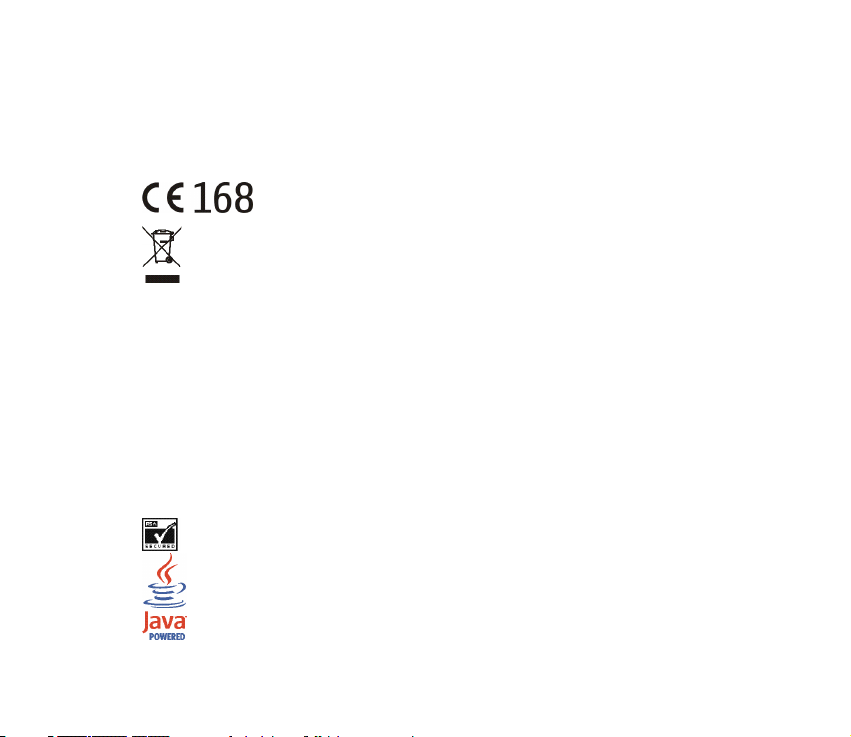
DICHIARAZIONE DI CONFORMITÀ
Noi, NOKIA CORPORATION, dichiariamo sotto la nostra esclusiva responsabilità che il prodotto RM-47 è
conforme alle disposizioni della seguente Direttiva del Consiglio:
1999/5/CE.
È possibile consultare una copia della Dichiarazione di conformità al seguente indirizzo Internet
http://www.nokia.com/phones/declaration_of_conformity/.
Il simbolo del bidone dei rifiuti con la croce indica che, all’interno dell’Unione Europea, al
termine del suo ciclo di vita il prodotto deve essere smaltito separatamente. Questa norma si
applica al dispositivo e a qualsiasi accessorio contrassegnato da tale simbolo. Non gettare
questi prodotti insieme ai normali rifiuti domestici.
Copyright © 2005 Nokia. Tutti i diritti sono riservati.
Il contenuto del presente documento, né parte di esso, potrà essere riprodotto, trasferito, distribuito o
memorizzato in qualsiasi forma senza il permesso scritto di Nokia.
Nokia, Nokia Connecting People e Pop-Port sono marchi o marchi registrati di Nokia Corporation. Altri
nomi di prodotti e società citati nel presente documento possono essere marchi o marchi registrati dei
rispettivi proprietari.
Nokia tune è proprietà di Nokia Corporation.
US Patent No 5818437 and other pending patents. T9 text input software Copyright (C) 1997-2005.
Tegic Communications, Inc. All rights reserved.
Includes RSA BSAFE cryptographic or security protocol software from RSA Security.
Java is a trademark of Sun Microsystems, Inc.
Page 3
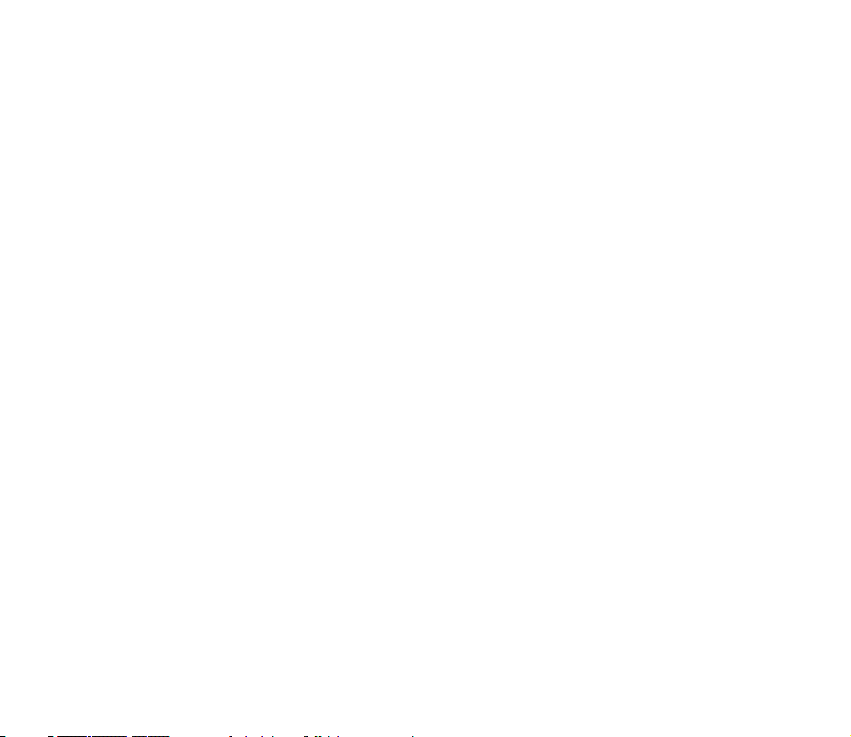
L'UTILIZZO (L'USO) DEL PRESENTE PRODOTTO IN CONFORMITÀ ALLO STANDARD MPEG-4 VISUAL È
CONSENTITO UNICAMENTE NEI CASI DIRETTAMENTE COLLEGATI A: (A) DATI O INFORMAZIONI (i)
GENERATI E OTTENUTI GRATUITAMENTE DA CONSUMATORI NON IMPEGNATI IN ATTIVITÀ DI VENDITA E
(ii) SOLO AD USO PERSONALE; (B) AD ALTRI USI SPECIFICATAMENTE E SEPARATAMENTE AUTORIZZATI DA
MPEG LA, L.L.C.
USE OF THIS PRODUCT IN ANY MANNER THAT COMPLIES WITH THE MPEG-4 VISUAL STANDARD IS
PROHIBITED, EXCEPT FOR USE DIRECTLY RELATED TO (A) DATA OR INFORMATION (i) GENERATED BY AND
OBTAINED WITHOUT CHARGE FROM A CONSUMER NOT THEREBY ENGAGED IN A BUSINESS ENTERPRISE,
AND (ii) FOR PERSONAL USE ONLY; AND (B) OTHER USES SPECIFICALLY AND SEPARATELY LICENSED BY
MPEG LA, L.L.C.
Nokia adotta una politica di continuo sviluppo. Nokia si riserva il diritto di effettuare modifiche e
miglioramenti a qualsiasi prodotto descritto nel presente documento senza previo preavviso.
In nessuna circostanza Nokia sarà ritenuta responsabile di eventuali perdite di dati o di guadagni o di
qualsiasi danno speciale, incidentale, consequenziale o indiretto in qualunque modo causato.
Il contenuto di questo documento viene fornito "così com'è". Fatta eccezione per quanto previsto dalla
legge in vigore, non è avanzata alcuna garanzia, implicita o esplicita, tra cui, ma non limitatamente a,
garanzie implicite di commerciabilità e idoneità per un fine particolare, in relazione all'accuratezza,
all'affidabilità o al contenuto del presente documento. Nokia si riserva il diritto di modificare questo
documento o di ritirarlo in qualsiasi momento.
La disponibilità di prodotti particolari può variare a seconda delle regioni. Per informazioni, contattare il
rivenditore Nokia più vicino.
9234030/Edizione 2
Page 4
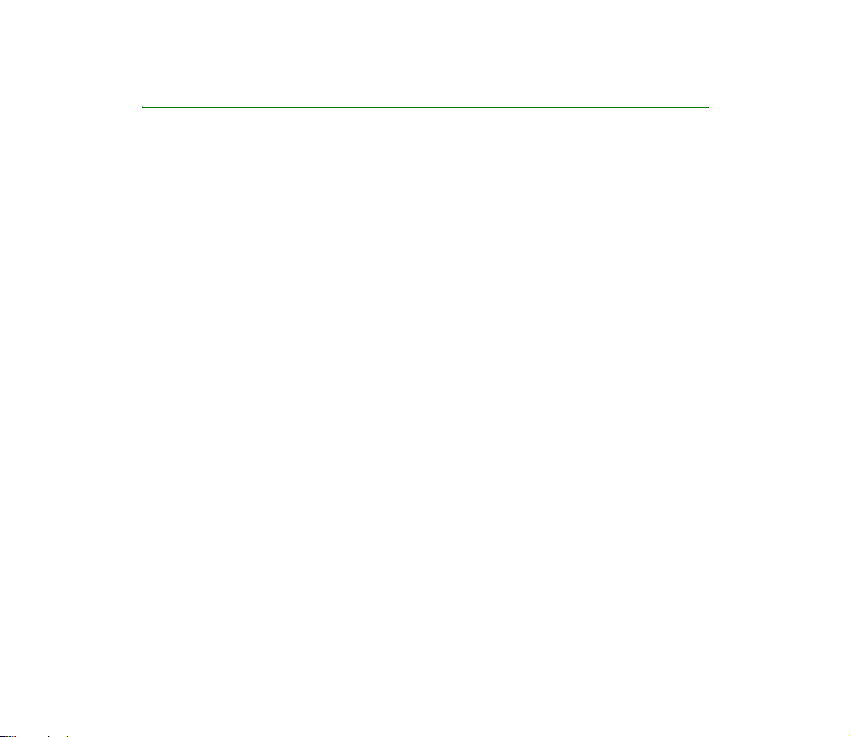
Indice
INFORMAZIONI SULLA SICUREZZA.................................................................. 12
Informazioni generali........................................................................................ 17
Codici di accesso....................................................................................................................................... 17
Servizio impostazioni di configurazione............................................................................................ 18
1. Operazioni preliminari................................................................................... 20
Inserimento della carta SIM e della batteria.................................................................................... 20
Applicazione del laccetto da polso...................................................................................................... 22
Apertura del pieghevole.......................................................................................................................... 23
Carica della batteria ................................................................................................................................ 23
Accensione e spegnimento del telefono cellulare........................................................................... 24
2. Informazioni sul telefono cellulare.............................................................. 26
Panoramica sul telefono cellulare con il pieghevole chiuso........................................................ 26
Panoramica sul telefono cellulare con il pieghevole aperto........................................................ 28
Modalità di attesa.................................................................................................................................... 29
Mini display ............................................................................................................................................ 29
Display principale.................................................................................................................................. 30
Sfondo................................................................................................................................................... 31
Screensaver ......................................................................................................................................... 31
Indicatori principali in modalità di attesa.................................................................................. 32
Alcuni collegamenti disponibili in modalità di attesa................................................................ 34
Blocco della tastiera (Blocca tastiera)................................................................................................ 35
3. Funzioni di chiamata..................................................................................... 36
Come effettuare una chiamata ............................................................................................................ 36
4Copyright © 2005 Nokia. All rights reserved.
Page 5
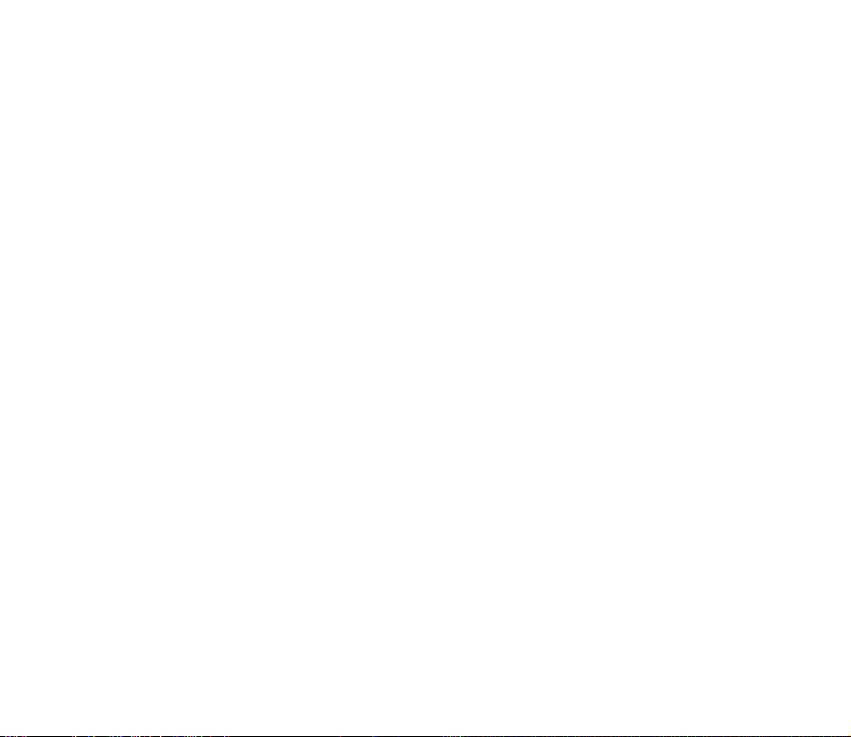
Chiamata tramite la rubrica .............................................................................................................. 36
Chiamate rapide .................................................................................................................................... 37
Come rispondere o rifiutare una chiamata....................................................................................... 37
Opzioni durante una chiamata............................................................................................................. 38
4. Scrittura del testo ......................................................................................... 40
Attivazione e disattivazione del metodo di scrittura intuitivo.................................................... 40
Selezione della lingua di scrittura ....................................................................................................... 41
Uso del metodo di scrittura intuitivo.................................................................................................. 41
Scrittura di parole composte ............................................................................................................. 42
Uso del metodo di scrittura tradizionale ........................................................................................... 42
Suggerimenti per la scrittura del testo .............................................................................................. 42
5. Uso dei menu................................................................................................. 44
Accesso alle funzioni di menu .............................................................................................................. 44
Elenco delle funzioni di menu............................................................................................................... 46
6. Funzioni di menu........................................................................................... 51
Messaggi ..................................................................................................................................................... 51
Messaggi di testo (SMS) ..................................................................................................................... 51
Scrittura e invio di messaggi SMS................................................................................................ 52
Opzioni relative all'invio di un messaggio.................................................................................. 52
Lettura e risposta ad un messaggio SMS.................................................................................... 53
Modelli.................................................................................................................................................. 54
Messaggi multimediali (MMS) .......................................................................................................... 55
Scrittura e invio di un messaggio multimediale....................................................................... 55
Lettura e risposta a un messaggio multimediale ..................................................................... 58
Memoria dei messaggi multimediali piena.................................................................................... 59
Cartelle Ricevuti, In uscita, Messaggi salvati e Messaggi inviati............................................ 59
Chat........................................................................................................................................................... 60
5Copyright © 2005 Nokia. All rights reserved.
Page 6
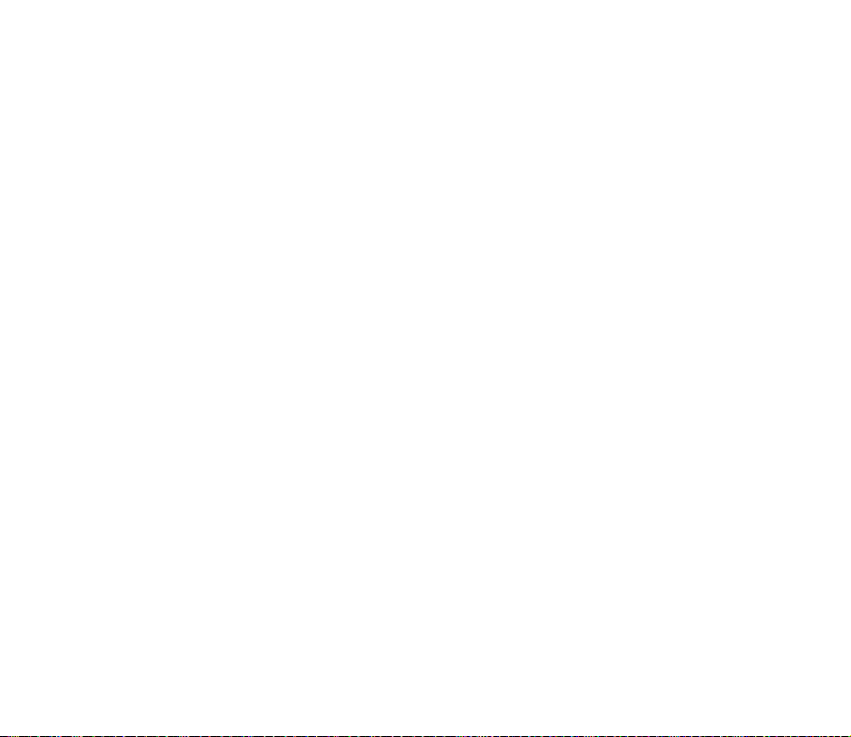
Accesso al menu Chat...................................................................................................................... 61
Connessione e disconnessione dal servizio di chat.................................................................. 62
Avvio di una conversazione mediante messaggi istantanei.................................................. 63
Come accettare o rifiutare l'invito di partecipazione ad una conversazione................... 64
Lettura di un messaggio istantaneo ricevuto............................................................................ 65
Partecipazione a una conversazione mediante messaggi istantanei.................................. 65
Modifica delle impostazioni personalizzate............................................................................... 66
Contatti per il servizio di chat ....................................................................................................... 66
Blocco e sblocco di messaggi......................................................................................................... 67
Gruppi ................................................................................................................................................... 67
Messaggi e-mail.................................................................................................................................... 68
Scrittura e invio di messaggi e-mail ............................................................................................ 69
Download di messaggi e-mail........................................................................................................ 70
Come leggere e rispondere ad un messaggio e-mail .............................................................. 71
Cartelle Ricevuti e Altre cartelle ................................................................................................... 72
Eliminazione di messaggi e-mail .................................................................................................. 72
Messaggi vocali ..................................................................................................................................... 73
Messaggi info......................................................................................................................................... 73
Comandi servizi ..................................................................................................................................... 73
Eliminazione di messaggi.................................................................................................................... 73
Impostazioni messaggi ........................................................................................................................ 74
Impostazioni dei messaggi di testo .............................................................................................. 74
Impostazioni dei messaggi multimediali .................................................................................... 75
Impostazioni relative all'applicazione e-mail............................................................................ 77
Altre impostazioni ............................................................................................................................. 78
Contatore dei messaggi....................................................................................................................... 79
Rubrica......................................................................................................................................................... 79
Ricerca di nominativi........................................................................................................................... 79
6Copyright © 2005 Nokia. All rights reserved.
Page 7
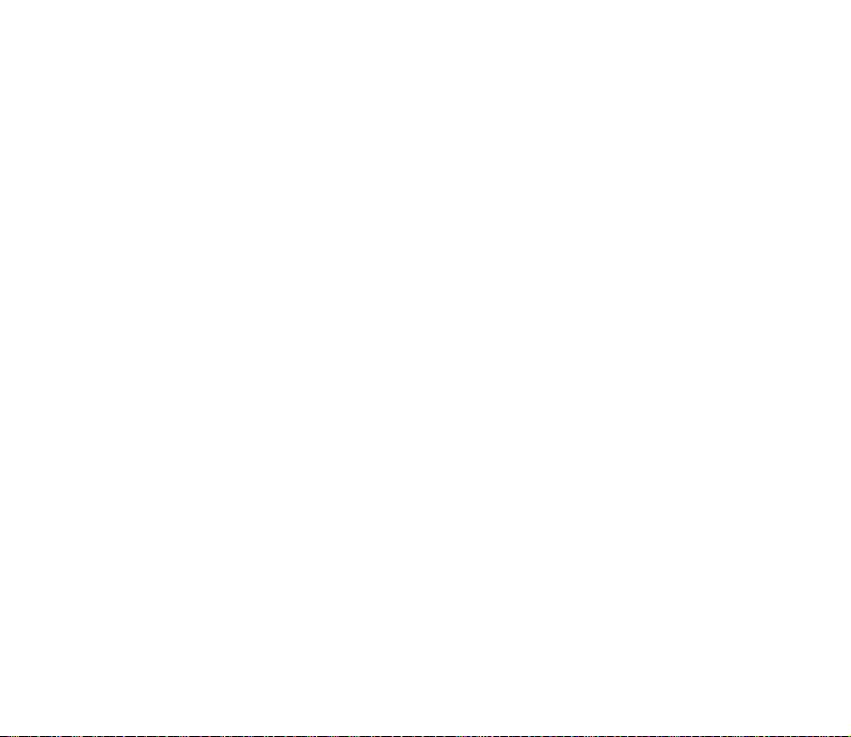
Memorizzazione di nominativi e numeri telefonici (Aggiungi scheda)................................. 80
Memorizzazione di più numeri o note di testo per nominativo .............................................. 80
Aggiunta di un'immagine a un nominativo................................................................................... 82
Modifica o eliminazione dei dettagli relativi a un nominativo ............................................... 82
Eliminazione di nominativi................................................................................................................. 83
Rubrica con funzione My presence - My presence ..................................................................... 83
Rubrica con funzione My presence - Nomi sottoscritti............................................................. 85
Aggiunta di nominativi sottoscritti.............................................................................................. 86
Visualizzazione dei nominativi sottoscritti ................................................................................ 86
Annullamento della sottoscrizione di un nominativo ............................................................. 87
Copia tra rubriche................................................................................................................................. 87
Impostazioni della rubrica.................................................................................................................. 87
Invio e ricezione di biglietti da visita .............................................................................................. 88
Chiamate a riconoscimento vocale.................................................................................................. 88
Aggiunta e gestione di nomi vocali.............................................................................................. 89
Come effettuare una chiamata utilizzando un nome vocale................................................ 90
Altre funzioni della rubrica ................................................................................................................ 90
Registro chiamate .................................................................................................................................... 91
Elenchi delle chiamate recenti.......................................................................................................... 92
Timer e contatori delle chiamate...................................................................................................... 92
Contatore dei messaggi....................................................................................................................... 93
Ricerca posizione .................................................................................................................................. 93
Impostazioni............................................................................................................................................... 94
Modi d'uso............................................................................................................................................... 94
Temi........................................................................................................................................................... 95
Impostazioni toni .................................................................................................................................. 95
Impostazioni del display principale.................................................................................................. 96
Impostazioni del mini display............................................................................................................ 96
Impostazioni di data e ora.................................................................................................................. 97
7Copyright © 2005 Nokia. All rights reserved.
Page 8
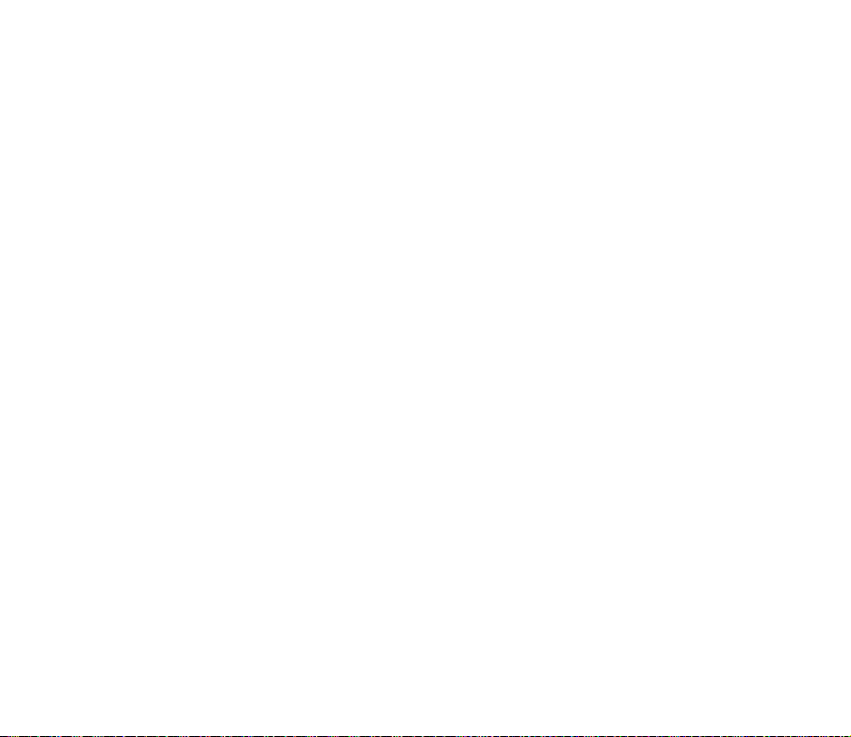
Collegamenti personali........................................................................................................................ 98
Connettività............................................................................................................................................ 98
Infrarossi (IR) ...................................................................................................................................... 98
GPRS...................................................................................................................................................... 99
Connessione GPRS.......................................................................................................................... 100
Impostazioni modem GPRS.......................................................................................................... 101
Impostazioni chiamate ..................................................................................................................... 102
Impostazioni telefono....................................................................................................................... 104
Impostazioni accessori ..................................................................................................................... 105
Impostazioni di configurazione...................................................................................................... 106
Impostazioni di protezione.............................................................................................................. 107
Ripristina impostazioni iniziali....................................................................................................... 109
Raccolta.................................................................................................................................................... 109
Multimedia.............................................................................................................................................. 111
Fotocamera.......................................................................................................................................... 111
Come scattare una fotografia..................................................................................................... 111
Registrazione di un videoclip ...................................................................................................... 112
Impostazioni della fotocamera................................................................................................... 112
Lettore multimediale......................................................................................................................... 113
Impostazione del telefono cellulare per l'uso di un servizio di streaming..................... 113
Registratore vocale............................................................................................................................ 114
Registrazione ................................................................................................................................... 114
Push-to-talk (PTT) ................................................................................................................................. 115
Come accedere al menu Push-to-talk ......................................................................................... 116
Connessione al servizio PTT e disconnessione ........................................................................... 116
Richieste di richiamata..................................................................................................................... 117
Come effettuare e rispondere a una chiamata PTT .................................................................. 118
Come effettuare una chiamata di gruppo .................................................................................. 119
Come effettuare una chiamata uno a uno ................................................................................. 119
8Copyright © 2005 Nokia. All rights reserved.
Page 9
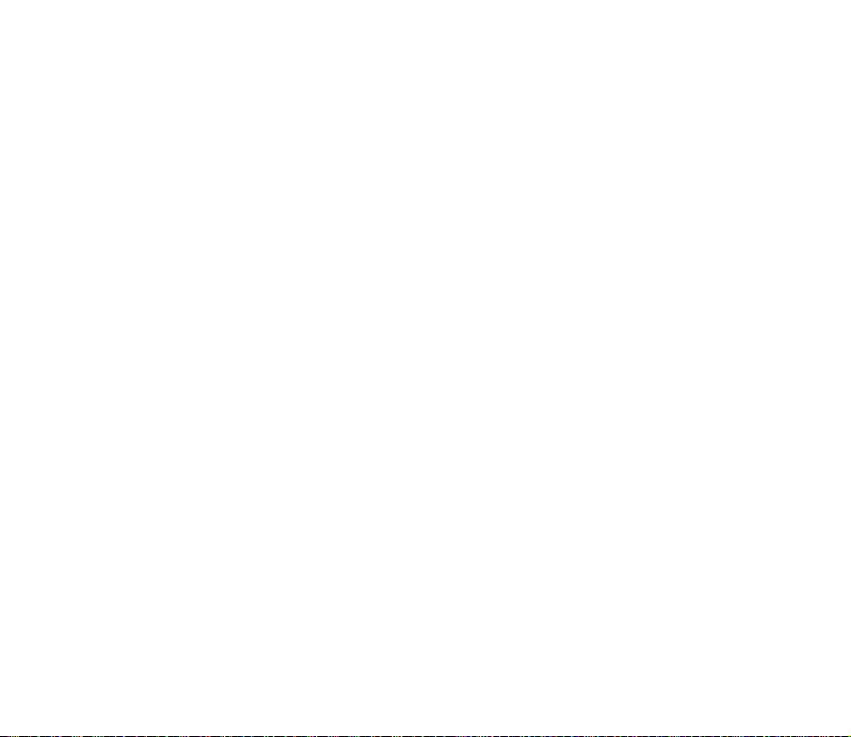
Ricezione di chiamate uno a uno o di gruppo........................................................................... 120
Aggiunta di nominativi per le chiamate uno a uno................................................................. 121
Creazione e impostazione di gruppi ............................................................................................. 121
Impostazioni del servizio PTT.......................................................................................................... 123
Organizer.................................................................................................................................................. 125
Sveglia................................................................................................................................................... 125
Quando viene raggiunto l'orario impostato per la sveglia ................................................. 126
Agenda .................................................................................................................................................. 126
Allarme delle note .......................................................................................................................... 127
Impegni................................................................................................................................................. 128
Note ....................................................................................................................................................... 128
Sincronizzazione................................................................................................................................. 129
Sincronizzazione a partire dal telefono cellulare.................................................................. 129
Impostazioni di sincronizzazione............................................................................................... 130
Sincronizzazione a partire da un PC compatibile.................................................................. 131
Pagamenti ............................................................................................................................................ 132
Accesso al menu Pagamenti........................................................................................................ 132
Salvataggio dei dati delle carte.................................................................................................. 133
Note personali ................................................................................................................................. 133
Creazione di un profilo pagamenti............................................................................................ 134
Impostazioni della funzione Pagamenti................................................................................... 134
Calcolatrice.......................................................................................................................................... 135
Conversione di valuta.................................................................................................................... 135
Cronometro.......................................................................................................................................... 136
Conteggio alla rovescia .................................................................................................................... 136
Applicazioni............................................................................................................................................. 137
Giochi .................................................................................................................................................... 138
Raccolta................................................................................................................................................ 138
Opzioni disponibili per le applicazioni...................................................................................... 139
9Copyright © 2005 Nokia. All rights reserved.
Page 10
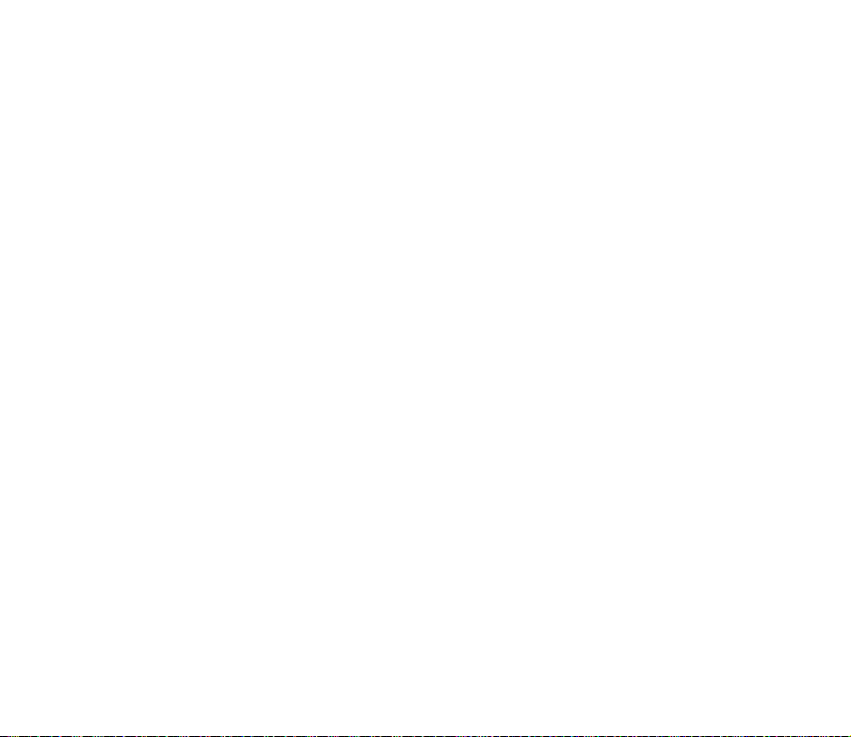
Come scaricare un gioco o un’applicazione............................................................................ 139
Web ........................................................................................................................................................... 140
Operazioni di base per l'accesso e l'uso dei servizi .................................................................. 141
Impostazione per l’uso del browser .............................................................................................. 141
Connessione a un servizio ............................................................................................................... 142
Consultazione delle pagine ............................................................................................................. 143
Consultazione tramite i tasti del telefono cellulare ............................................................. 143
Opzioni disponibili durante la navigazione............................................................................. 143
Chiamate dirette............................................................................................................................. 144
Come concludere la consultazione ............................................................................................... 145
Impostazioni della visualizzazione delle pagine Web ............................................................. 145
Siti preferiti.......................................................................................................................................... 146
Ricezione di un sito preferito...................................................................................................... 146
Come effettuare il download.......................................................................................................... 147
Info ricevute ........................................................................................................................................ 147
Impostazioni info ricevute ........................................................................................................... 147
Memoria cache ................................................................................................................................... 148
Cookie.................................................................................................................................................... 149
Script su connessione sicura........................................................................................................... 149
Protezione del browser..................................................................................................................... 149
Modulo di protezione .................................................................................................................... 150
Certificati.......................................................................................................................................... 151
Firma digitale................................................................................................................................... 151
Servizi SIM............................................................................................................................................... 152
7. Connettività PC............................................................................................ 154
Uso delle applicazioni per la trasmissione di dati........................................................................ 154
8. Informazioni sulla batteria ......................................................................... 155
Caricamento e scaricamento.............................................................................................................. 155
10Copyright © 2005 Nokia. All rights reserved.
Page 11
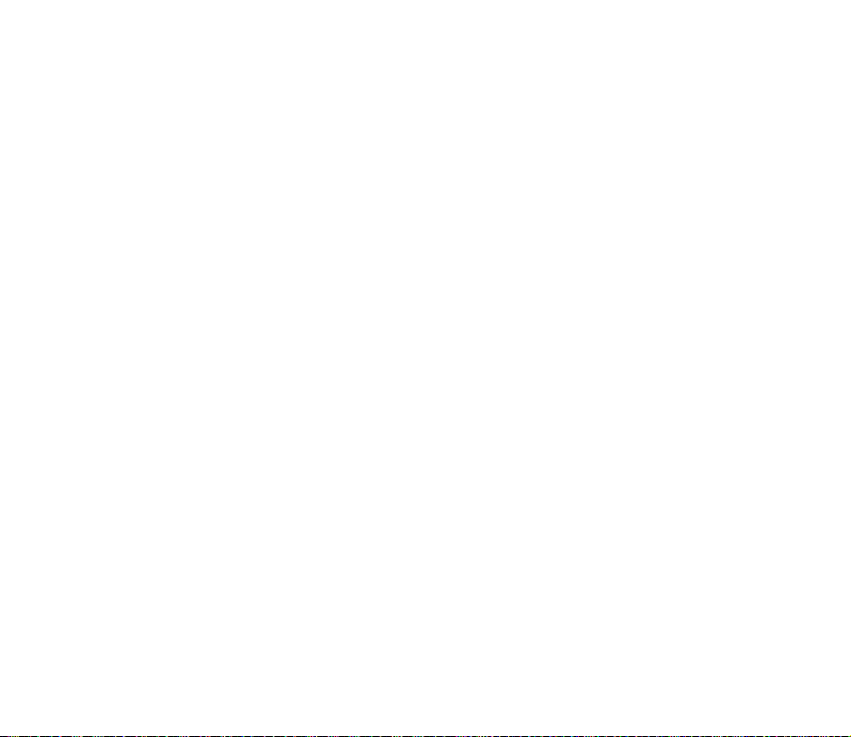
9. Accessori ...................................................................................................... 157
PRECAUZIONI E MANUTENZIONE.................................................................. 158
ULTERIORI INFORMAZIONI SULLA SICUREZZA............................................. 160
11Copyright © 2005 Nokia. All rights reserved.
Page 12
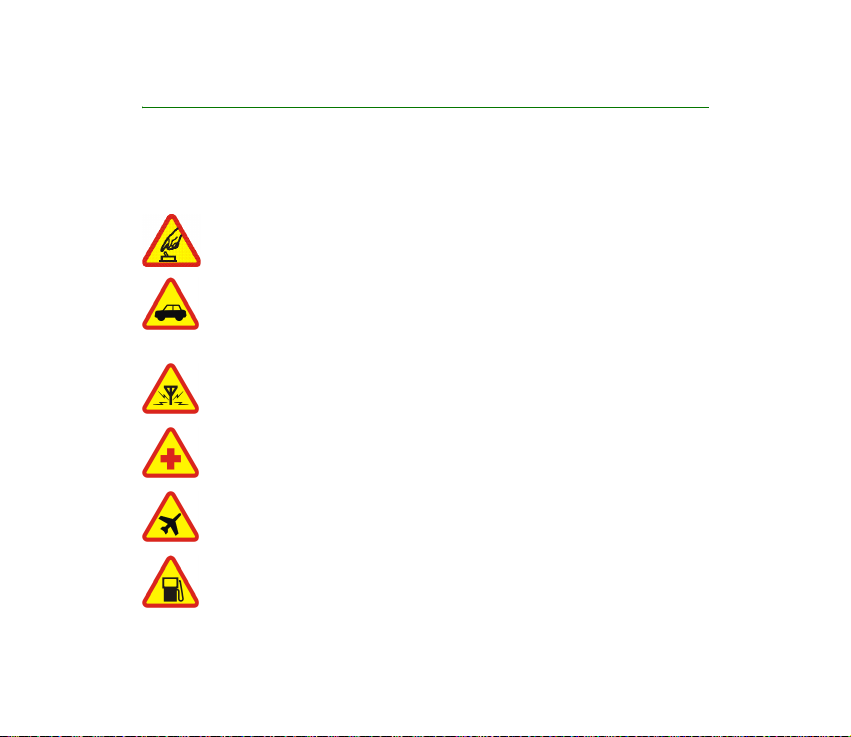
INFORMAZIONI SULLA SICUREZZA
Leggere le semplici norme di seguito riportate. Il mancato rispetto di tali norme può essere
pericoloso o illegale. Leggere la versione integrale del manuale d’uso per ulteriori
informazioni.
ACCENSIONE IN AMBIENTI SICURI
Non accendere il telefono cellulare quando ne è vietato l'uso o quando
l'apparecchio può causare interferenze o situazioni di pericolo.
SICUREZZA STRADALE
Rispettare tutte le leggi locali per la sicurezza stradale. Durante la guida, le mani
devono essere sempre tenute libere per poter condurre il veicolo. La sicurezza
stradale deve essere la priorità assoluta durante la guida.
INTERFERENZE
Tutti i telefoni senza fili sono soggetti a interferenze che possono influire sulle
prestazioni dell'apparecchio.
SPEGNERE ALL'INTERNO DEGLI OSPEDALI
Rispettare tutte le restrizioni. Spegnere il telefono in prossimità di
apparecchiature mediche.
SPEGNERE IN AEREO
Rispettare tutte le restrizioni. I dispositivi senza fili e digitali possono causare
interferenze con la strumentazione dell'aereo.
SPEGNERE IL TELEFONO DURANTE IL RIFORNIMENTO DI CARBURANTE
Non usare il telefono cellulare nelle stazioni di servizio. Non usare l’apparecchio
in prossimità di combustibili o prodotti chimici.
12Copyright © 2005 Nokia. All rights reserved.
Page 13
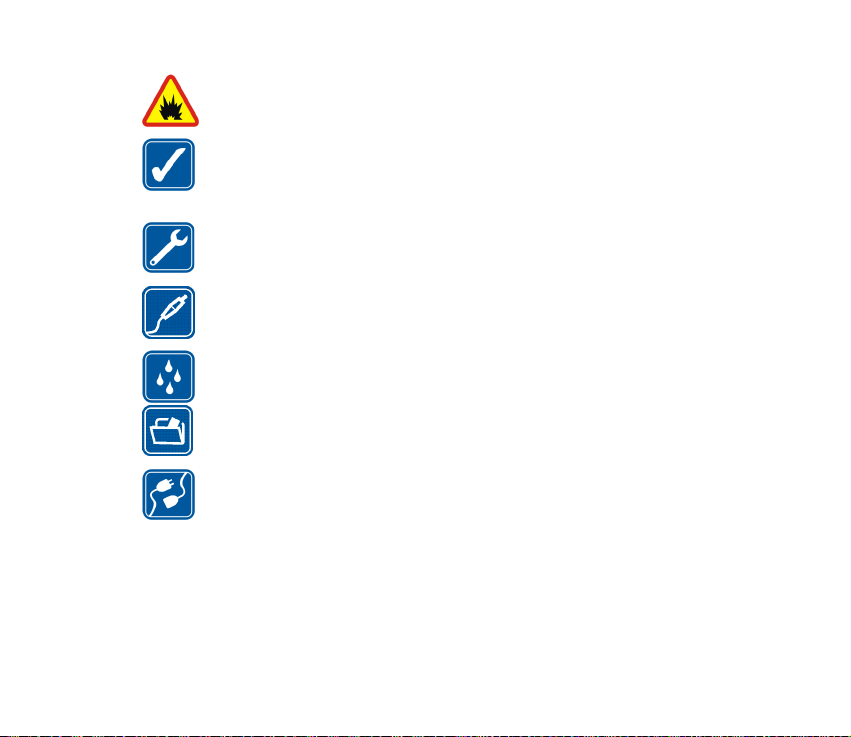
SPEGNERE IN PROSSIMITÀ DI MATERIALI ESPLOSIVI
Rispettare tutte le restrizioni. Non usare il telefono cellulare in luoghi in cui
sono in corso operazioni che prevedono l'uso di materiali esplosivi.
USARE IL TELEFONO IN MODO APPROPRIATO
Usare il telefono cellulare solo nella sua posizione normale, così come descritta
nella documentazione relativa al prodotto. Non toccare l'antenna, se non è
strettamente necessario.
PERSONALE QUALIFICATO
Soltanto il personale qualificato può installare o eseguire interventi di
assistenza tecnica su questo prodotto.
ACCESSORI E BATTERIE
Utilizzare esclusivamente accessori e batterie approvati. Non collegare prodotti
incompatibili.
IMPERMEABILITÀ
Il telefono non è impermeabile. Evitare che si bagni.
BACKUP
Ricordarsi di effettuare il backup o di tenere una copia scritta di tutti i dati
importanti memorizzati sul telefono.
COLLEGAMENTO AD ALTRI DISPOSITIVI
Quando si effettua il collegamento a qualunque altro dispositivo, leggere la
relativa guida d'uso per informazioni dettagliate sulla sicurezza. Non collegare
prodotti incompatibili.
13Copyright © 2005 Nokia. All rights reserved.
Page 14
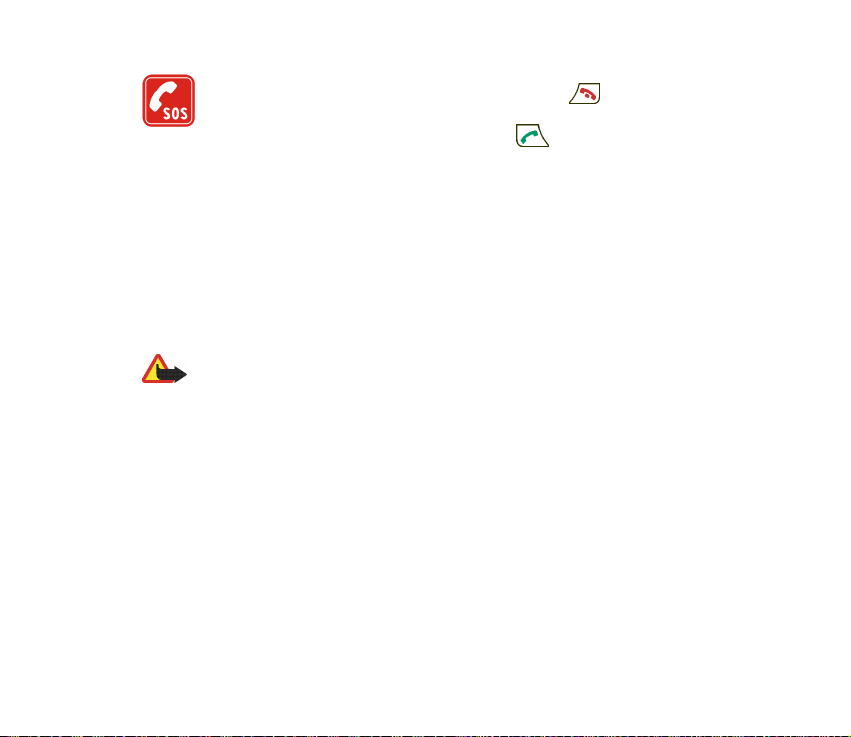
CHIAMATE AI NUMERI DI EMERGENZA
Accertarsi che il telefono sia acceso e operativo. Premere tante volte
quante necessario per azzerare il display e tornare allo schermo di avvio.
Digitare il numero di emergenza, quindi premere . Indicare il luogo in cui ci
si trova. pertanto terminare la chiamata solo quando si sarà stati autorizzati a
farlo.
■ INFORMAZIONI SUL DISPOSITIVO
Il dispositivo senza fili descritto in questo manuale è stato omologato per essere utilizzato
sulle reti EGSM900, GSM1800 e GSM1900. Rivolgersi al proprio operatore per ulteriori
informazioni sulle reti.
Durante l’uso delle funzioni del presente dispositivo, assicurarsi di rispettare tutte le leggi,
nonché la privacy ed i diritti altrui (legittimi del prossimo).
Avvertenza: Per usare tutte le funzioni di questo dispositivo, ad eccezione della
sveglia, il dispositivo deve essere acceso. Non accendere il dispositivo senza fili
quando l’uso può causare interferenze o situazioni di pericolo.
Il dispositivo e i relativi accessori potrebbero contenere parti molto piccole. Tenerle lontane
dalla portata dei bambini piccoli.
Per la disponibilità degli accessori approvati, rivolgersi al proprio rivenditore. Quando si
scollega il cavo di alimentazione di un qualsiasi accessorio, afferrare e tirare la spina e non il
cavo.
■ Servizi di rete
Per usare il telefono è necessario richiedere il servizio al relativo operatore. Molte delle
funzioni offerte dal dispositivo dipendono dalle funzioni supportate dalla rete cellulare.
Questi Servizi di rete potrebbero non essere disponibili su tutte le reti o potrebbe essere
14Copyright © 2005 Nokia. All rights reserved.
Page 15
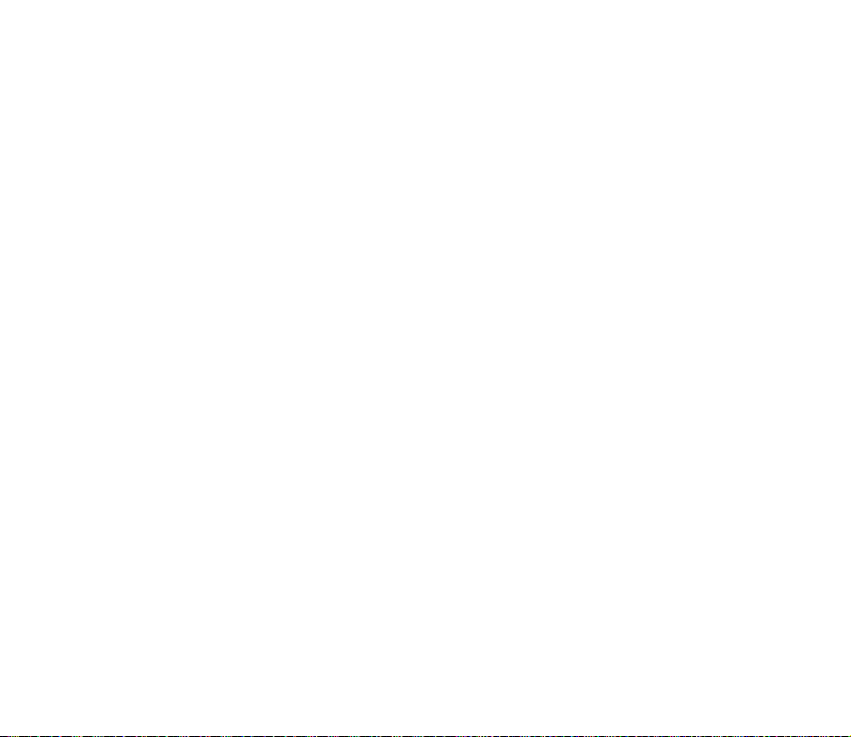
necessario concordare servizi speciali con il proprio operatore prima di poter utilizzare i
Servizi di rete. È probabile che l’operatore debba fornire istruzioni aggiuntive sull’uso dei
servizi e spiegare quali sono i costi aggiuntivi che vengono addebitati al cliente. Alcune reti
potrebbero avere limitazioni che incidono sulle modalità d’uso dei Servizi di rete. Ad
esempio, alcune reti potrebbero non supportare tutti i servizi e/o i caratteri di una lingua.
L’operatore potrebbe aver richiesto la disabilitazione o la non attivazione di alcune funzioni
sul dispositivo dell’utente. In questo caso, tali funzioni non appariranno sul menu del
dispositivo. Rivolgersi al proprio operatore per ulteriori informazioni.
Questo dispositivo supporta i protocolli WAP 2.0 (HTTP e SSL) che funzionano sui protocolli
TCP/IP. Alcune funzioni di questo dispositivo, quali messaggi multimediali (MMS), accesso
WAP, chat, e-mail, contatti "presence-enhanced", sincronizzazione remota e download di
contenuto tramite browser o su MMS, richiedono il supporto di rete per queste tecnologie.
■ MEMORIA CONDIVISA
Il telefono cellulare dispone di tre sezioni di memoria differenti. La prima sezione di memoria
può essere condivisa dalle seguenti funzioni del dispositivo: rubrica, messaggi di testo,
messaggi istantanei, messaggi e-mail SMS, nomi vocali, agenda e note. La seconda sezione
di memoria condivisa viene utilizzata da messaggi multimediali, file salvati nel menu
Galleria e impostazioni di configurazione. La terza sezione di memoria condivisa viene
utilizzata dall’applicazione e-mail, nonché da giochi e applicazioni Java. L’uso di una o più di
queste funzioni potrebbe ridurre la quantità di memoria disponibile per le altre funzioni che
utilizzano la stessa sezione di memoria condivisa. Ad esempio, il salvataggio di molti
elementi del menu Galleria potrebbe comportare l’uso di tutto lo spazio disponibile nella
seconda sezione di memoria condivisa. Sul proprio dispositivo potrebbe apparire un
messaggio secondo cui la memoria è piena quando si tenta di utilizzare una funzione della
memoria condivisa. In questo caso, cancellare alcuni dati o alcune voci memorizzati nella
corrispondente sezione di memoria condivisa prima di proseguire.
15Copyright © 2005 Nokia. All rights reserved.
Page 16
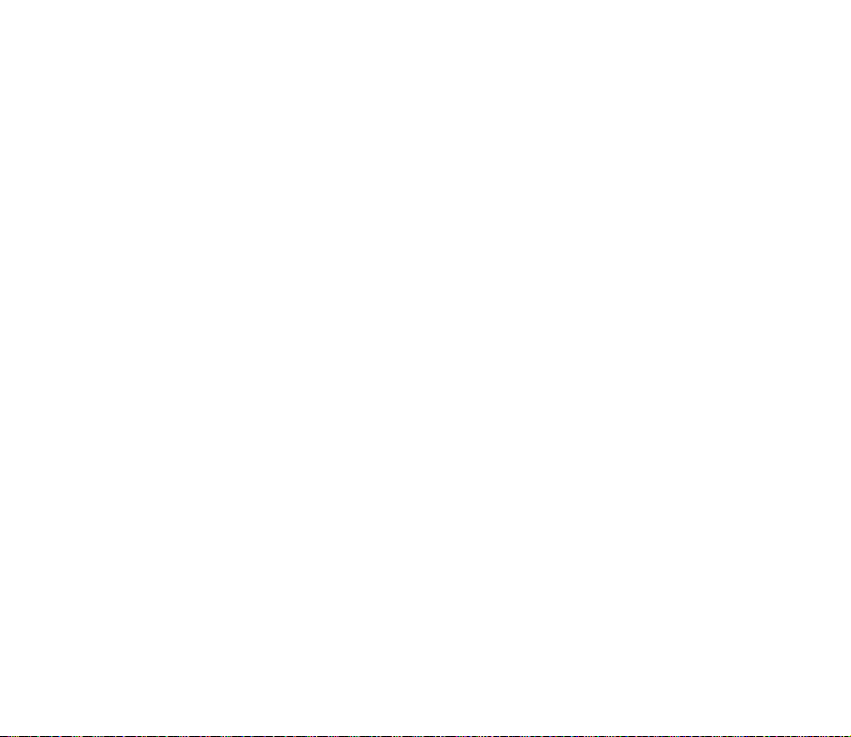
■ Supporto di Nokia sul Web
Accedere all’indirizzo <www.nokia.com/support> o al sito Web locale di Nokia per la
versione aggiornata del presente manuale, informazioni aggiuntive, download e servizi
correlati al prodotto Nokia in uso.
16Copyright © 2005 Nokia. All rights reserved.
Page 17
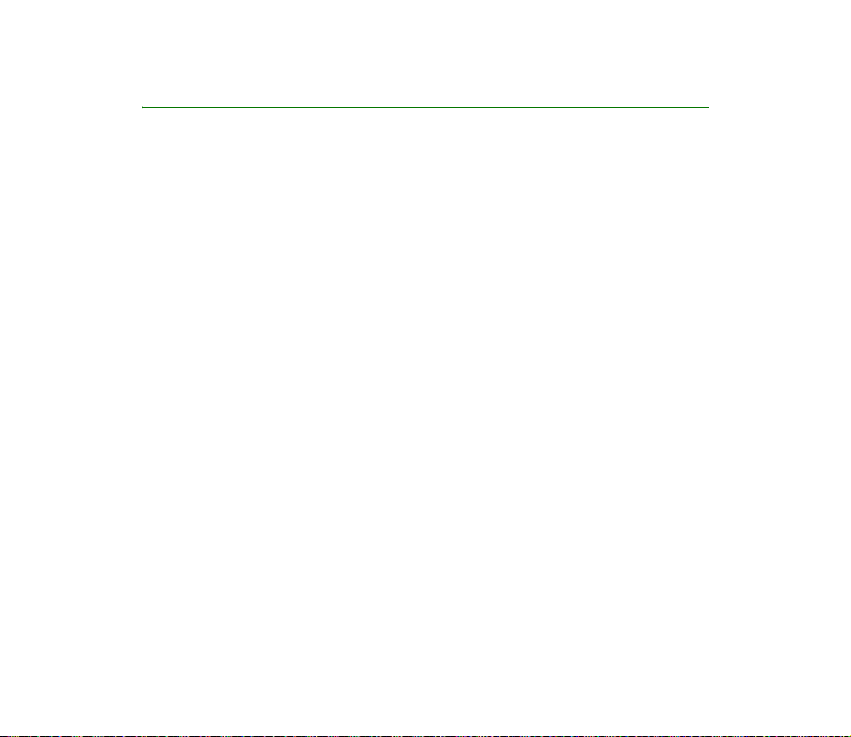
Informazioni generali
■ Codici di accesso
• Codice di protezione (da 5 10 cifre): il codice di protezione protegge il
telefono cellulare da un utilizzo non autorizzato. Il codice preimpostato è
12345. Modificare il codice e mantenerlo segreto e in un luogo sicuro lontano
dal telefono. Per impostare il telefono cellulare in modo che richieda di
specificare il codice, vedere Impostazioni di protezione a pagina 107.
Se viene digitato per cinque volte di seguito un codice di protezione errato, il
telefono cellulare ignora le immissioni successive del codice stesso. Attendere
5 minuti, quindi digitare nuovamente il codice.
• Codici PIN e PIN2 (da 4 a 8 cifre): il codice PIN (Personal Identification
Number) protegge la carta SIM da un uso non autorizzato. Il codice PIN viene
generalmente fornito con la carta SIM. Per impostare il telefono cellulare in
modo che richieda di specificare il codice PIN all'accensione del telefono
cellulare, vedere Impostazioni di protezione a pagina 107.
Il codice PIN2 potrebbe essere fornito con la carta SIM ed è necessario per
accedere ad alcune funzioni.
• PIN modulo e PIN firma: il PIN modulo è necessario per accedere alle
informazioni contenute nel modulo di protezione, vedere Modulo di protezione
a pagina 150.
17Copyright © 2005 Nokia. All rights reserved.
Page 18
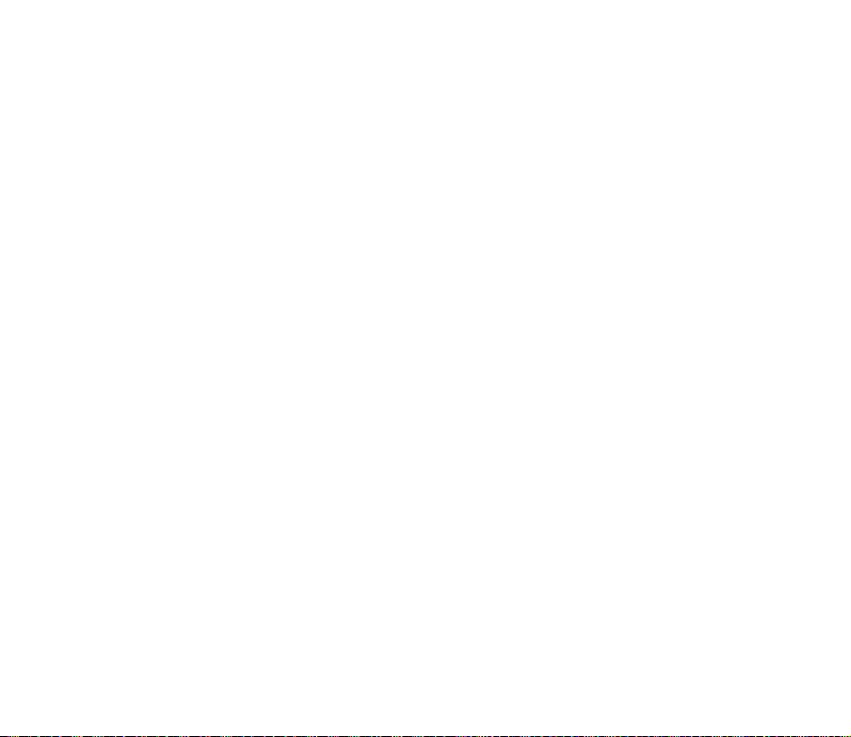
Il PIN firma è necessario per la firma digitale, vedere Firma digitale a
pagina 151. Tali PIN vengono forniti con la carta SIM, se questa dispone di un
modulo protezione.
Se un codice PIN errato viene digitato per tre volte di seguito, il telefono
cellulare potrebbe visualizzare PIN bloccato o Codice PIN bloccato e richiedere
di inserire il codice PUK.
• Codici PUK e PUK2 (8 cifre): il codice PUK (Personal Unblocking Key) o PUK2 è
necessario per modificare un codice PIN bloccato.
Se i codici non vengono forniti con la carta SIM, rivolgersi al proprio operatore
di rete per ottenerli.
• Password per il blocco delle chiamate (4 cifre): la password per il blocco delle
chiamate è necessaria quando si utilizza la funzione Servizio blocco chiamate,
vedere Impostazioni di protezione a pagina 107. Per ottenere tale password,
rivolgersi al proprio operatore di rete.
• Codice funzione Pagamenti (da 4 a 10 cifre): questo codice è necessario per
accedere ai servizi della funzione Pagamenti, vedere Pagamenti a pagina 132.
Se viene digitato per tre volte un codice della funzione Pagamenti errato, la
relativa applicazione si blocca per 5 minuti. Se si effettuano altri tre tentativi
errati, l’intervallo di tempo in cui l’applicazione rimane bloccata raddoppia.
■ Servizio impostazioni di configurazione
Per utilizzare i messaggi MMS ed istantanei e altri servizi senza fili, è necessario
disporre delle impostazioni di configurazione appropriate sul telefono cellulare.
È possibile ricevere tali impostazioni come messaggi di configurazione, quindi
18Copyright © 2005 Nokia. All rights reserved.
Page 19

salvarli nel telefono cellulare. Per ulteriori informazioni sulla disponibilità delle
impostazioni, contattare il proprio operatore di rete, il fornitore di servizi o il
rivenditore Nokia autorizzato più vicino.
È possibile ricevere le impostazioni di configurazione per messaggi MMS, chat,
funzione My presence, PTT, e-mail, sincronizzazione, streaming e browser.
Una volta ricevute le impostazioni tramite messaggio di configurazione e prima
che vengano salvate e attivate automaticamente, viene visualizzato il messaggio
Impostazioni config. ricevute .
Per visualizzare le impostazioni ricevute, premere Visual..
• Per salvare le impostazioni, premere Salva. Se sul telefono cellulare viene
visualizzato Inserire PIN impostazioni:, digitare il codice PIN per le
impostazioni e premere OK. Per ricevere il codice PIN, rivolgersi al fornitore di
servizi che fornisce le impostazioni.
Se non è presente alcuna impostazione, quelle ricevute vengono memorizzate
e impostate come predefinite. Diversamente, il telefono cellulare visualizza il
messaggio Impostate come impostazioni pred. .
• Per rifiutare le impostazioni ricevute, premere Rifiuta.
19Copyright © 2005 Nokia. All rights reserved.
Page 20
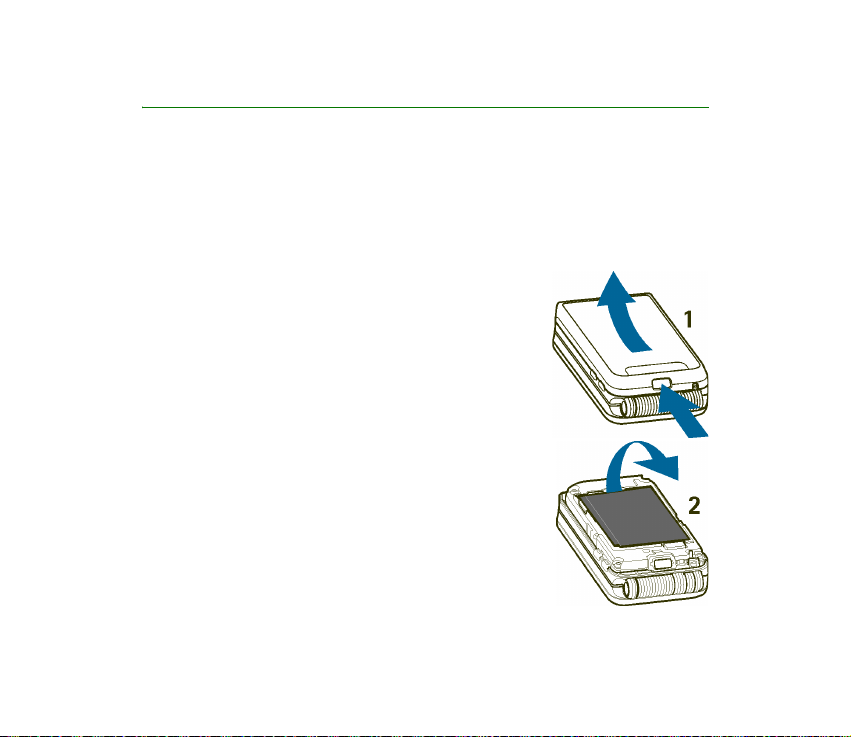
1. Operazioni preliminari
■ Inserimento della carta SIM e della batteria
Tenere tutte le carte SIM fuori dalla portata dei bambini. Per la disponibilità e le
informazioni sui servizi delle carte SIM, rivolgersi al rivenditore della carta SIM, ad esempio
il fornitore del servizio, l’operatore della rete o altri fornitori.
Spegnere sempre il dispositivo e scollegare il caricabatterie prima di rimuovere la batteria.
1. Con il pieghevole chiuso e la parte posteriore del
telefono cellulare rivolta in avanti, premere il tasto di
rilascio, quindi sollevare il cover per rimuoverlo dal
telefono cellulare (1).
2. Sollevare la batteria per rimuoverla (2).
20Copyright © 2005 Nokia. All rights reserved.
Page 21
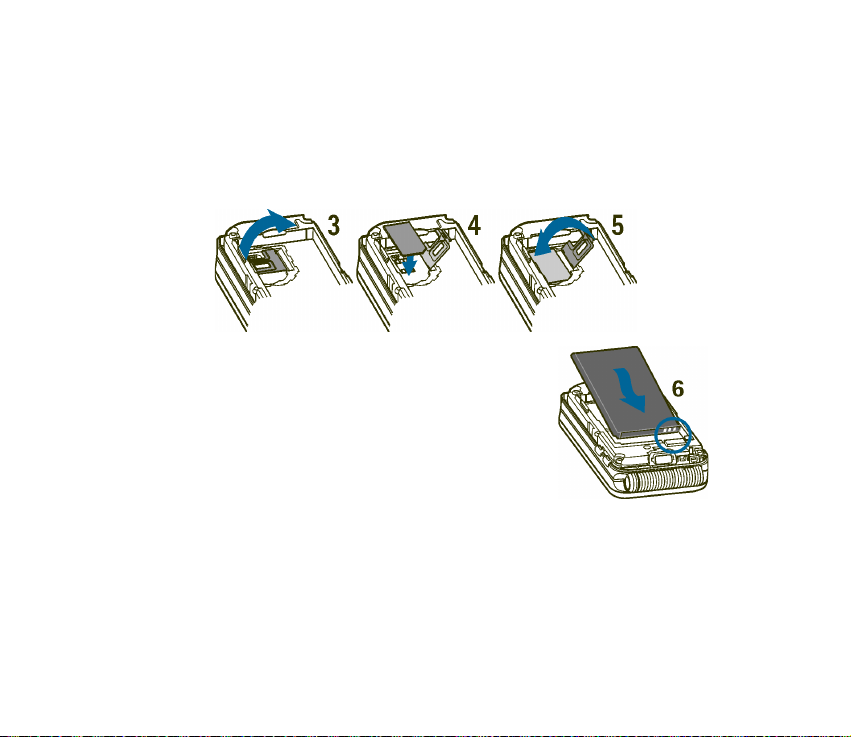
3. Per rilasciare il fermo della carta SIM, tirare delicatamente il fermaglio di
bloccaggio, quindi aprire il fermo (3). Inserire la carta SIM nell'apposito fermo
in modo che l'area dei contatti dorata sia rivolta verso il basso (4). Verificare
che la carta SIM sia inserita correttamente. Chiudere la protezione del fermo
della carta SIM (5), quindi premere delicatamente per fare scattare in
posizione.
4. Reinstallare la batteria (6).
21Copyright © 2005 Nokia. All rights reserved.
Page 22
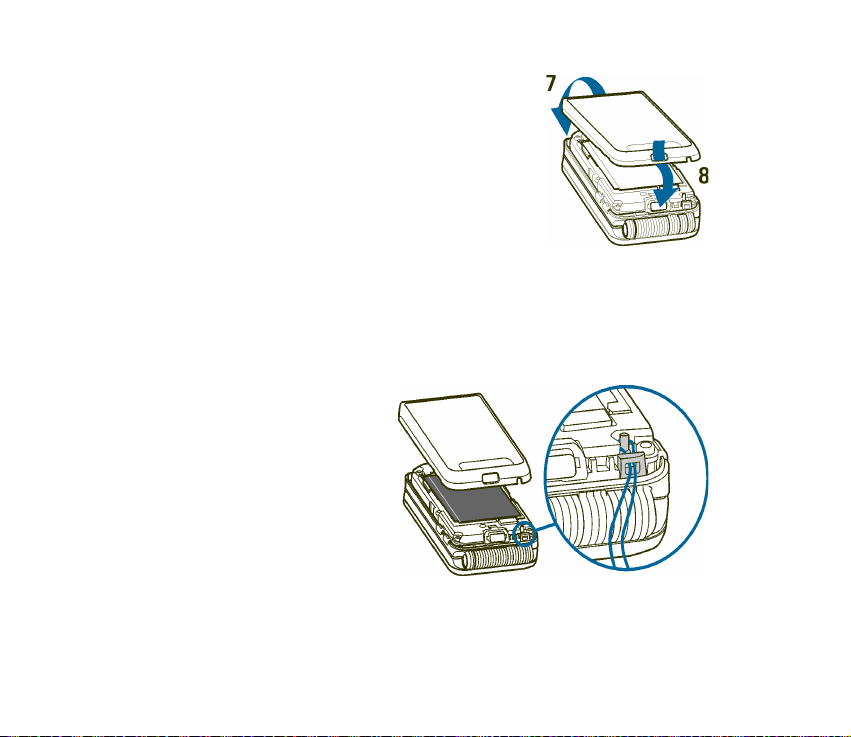
5. Allineare i fermi del cover con i fermi del telefono
cellulare (7), quindi premere l'altra estremità del
cover fino a farlo scattare in posizione (8).
■ Applicazione del laccetto da polso
Il laccetto da polso è disponibile come accessorio. Per informazioni sulla
disponibilità, rivolgersi al rivenditore Nokia locale.
Rimuovere il cover del telefono cellulare. Vedere il punto 1 della sezione
Inserimento della carta SIM e della batteria a pagina 20.
Inserire il laccetto come
raffigurato nell'illustrazione.
Chiudere il cover. Vedere il punto
5 della sezione Inserimento della
carta SIM e della batteria a
pagina 20.
22Copyright © 2005 Nokia. All rights reserved.
Page 23
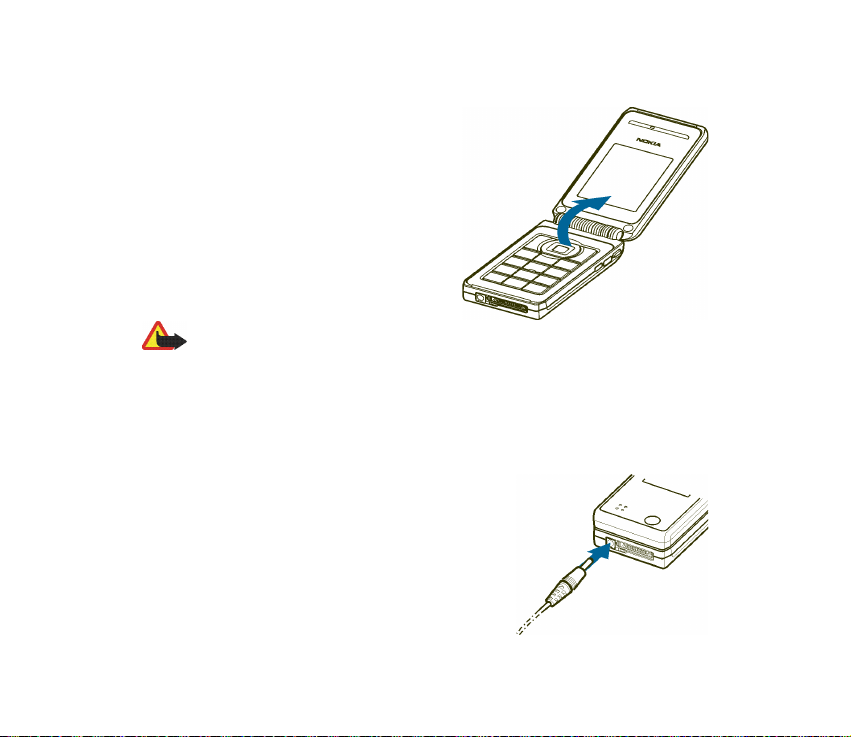
■ Apertura del pieghevole
Aprendo il pieghevole del telefono cellulare,
questo ruota automaticamente di circa
150 gradi. Non tentare di aprire il
pieghevole forzatamente oltre tale grado di
apertura.
■ Carica della batteria
Avvertenza: Usare esclusivamente tipi
di batterie, caricabatterie e accessori approvati da Nokia per il proprio modello di
apparecchio. L'uso di tipi diversi da quelli indicati può far decadere qualsiasi
garanzia o approvazione e potrebbe risultare pericoloso.
Controllare il numero del modello di caricabatterie prima di utilizzarlo con questo
dispositivo. Questo dispositivo è stato progettato per essere collegato a fonti di
alimentazione di tipo ACP-12, ACP-7, AC-1, and LCH-12.
1. Collegare il cavo del caricabatterie alla presa
presente nella base del telefono cellulare.
2. Collegare il caricabatterie ad una presa a muro
CA.
23Copyright © 2005 Nokia. All rights reserved.
Page 24
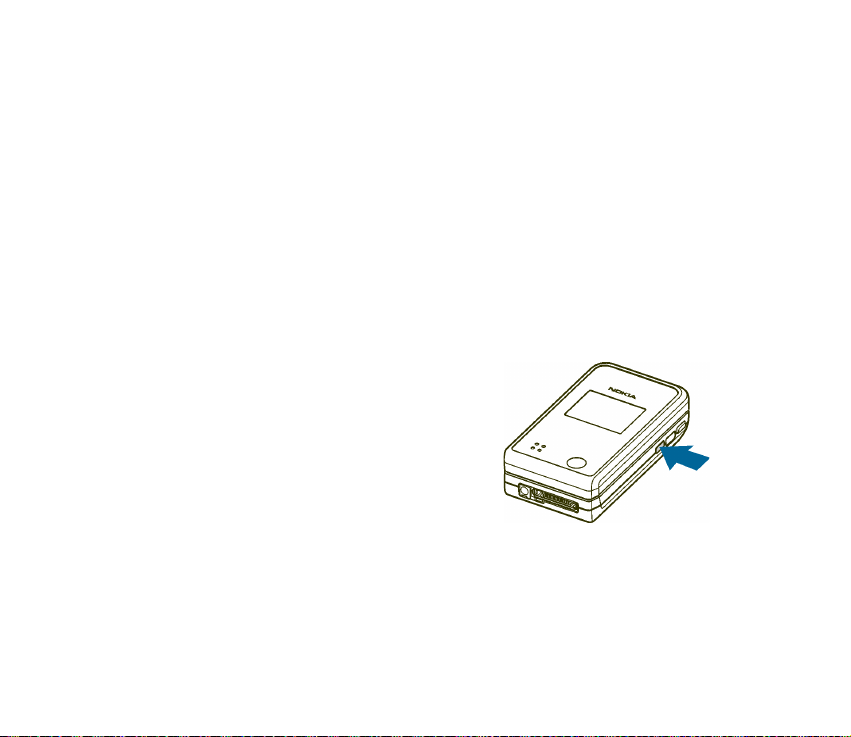
Durante la carica, l’indicatore della batteria scorre e, se il telefono cellulare è
acceso, all’avvio della carica viene visualizzato per alcuni istanti In carica. Se la
batteria è completamente scarica, potrebbero essere necessari alcuni minuti
prima che l'indicatore di carica venga visualizzato sul display o prima che sia
possibile effettuare una chiamata.
È possibile utilizzare il telefono cellulare mentre il caricabatterie è collegato.
Il tempo di carica dipende dal tipo di caricabatterie e di batteria utilizzati. Ad
esempio, la carica di una batteria BL-4C scarica mediante un caricabatterie ACP-7
richiede circa 3 ore, mentre mediante un caricabatterie ACP-12 richiede circa
un'ora e 30 minuti con il telefono cellulare impostato sulla modalità di attesa.
■ Accensione e spegnimento del telefono cellulare
Per accendere e spegnere il telefono cellulare,
tenere premuto il tasto di accensione e
spegnimento.
Se il telefono cellulare visualizza Inserire carta
SIM anche se la carta SIM è stata inserita
correttamente oppure Carta SIM non supportata,
rivolgersi al proprio operatore di rete o al
fornitore di servizi.
Se il telefono cellulare richiede l’immissione del codice PIN o del codice di
protezione, aprire il pieghevole, digitare il codice e premere OK. Vedere inoltre
Codici di accesso a pagina 17.
Il dispositivo è dotato di un’antenna interna.
24Copyright © 2005 Nokia. All rights reserved.
Page 25
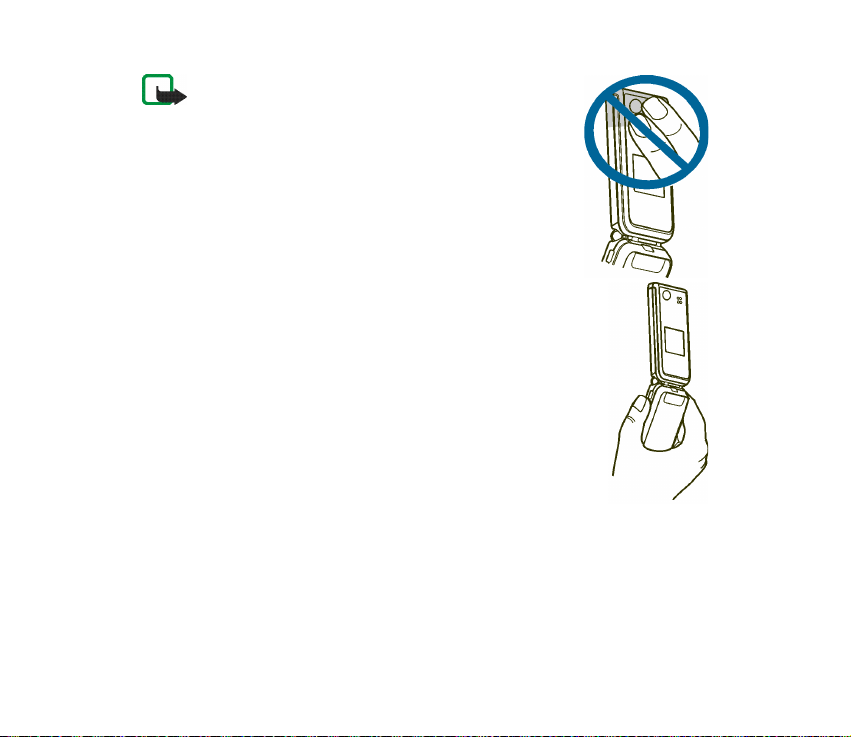
Nota: Come nel caso di qualunque altro dispositivo
ricetrasmittente, non toccare l'antenna quando il
dispositivo è acceso, se non è strettamente necessario. Il
contatto con l'antenna influisce negativamente sulla
qualità delle chiamate e il dispositivo potrebbe funzionare
a un livello di potenza superiore rispetto a quello
altrimenti necessario. L’assenza di contatto con l'antenna
durante il funzionamento del dispositivo consente di
ottimizzare le prestazioni dell’antenna e la durata della
batteria.
Tenere il telefono cellulare nella normale posizione di
funzionamento.
25Copyright © 2005 Nokia. All rights reserved.
Page 26
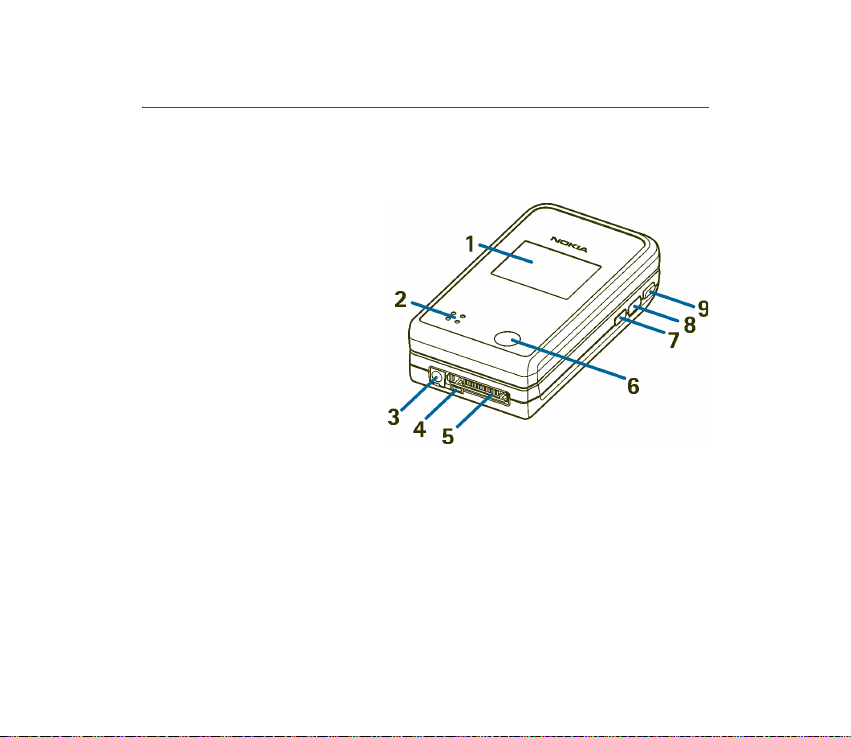
2. Informazioni sul telefono cellulare
■ Panoramica sul telefono cellulare con il pieghevole
chiuso
1. Mini display
2. Altoparlante
3. Connettore del
caricabatterie
4. Microfono
5. Connettore Pop-Port
utilizzare, ad esempio, un
auricolare e il cavo per
trasmissione dati.
6. Obiettivo della fotocamera
7. Tasto di accensione e spegnimento per accendere e spegnere il telefono
cellulare.
Se la tastiera è bloccata, una lieve pressione di tale tasto consente di attivare
l'illuminazione del display per circa 15 secondi.
Se la tastiera non è bloccata, il tasto consente di cambiare il modo d'uso.
Premere brevemente per accedere ai modi d'uso e scorrerli, quindi, per
attivarne uno tenere premuto il tasto. Vedere Modi d'uso a pagina 94.
TM
per
26Copyright © 2005 Nokia. All rights reserved.
Page 27
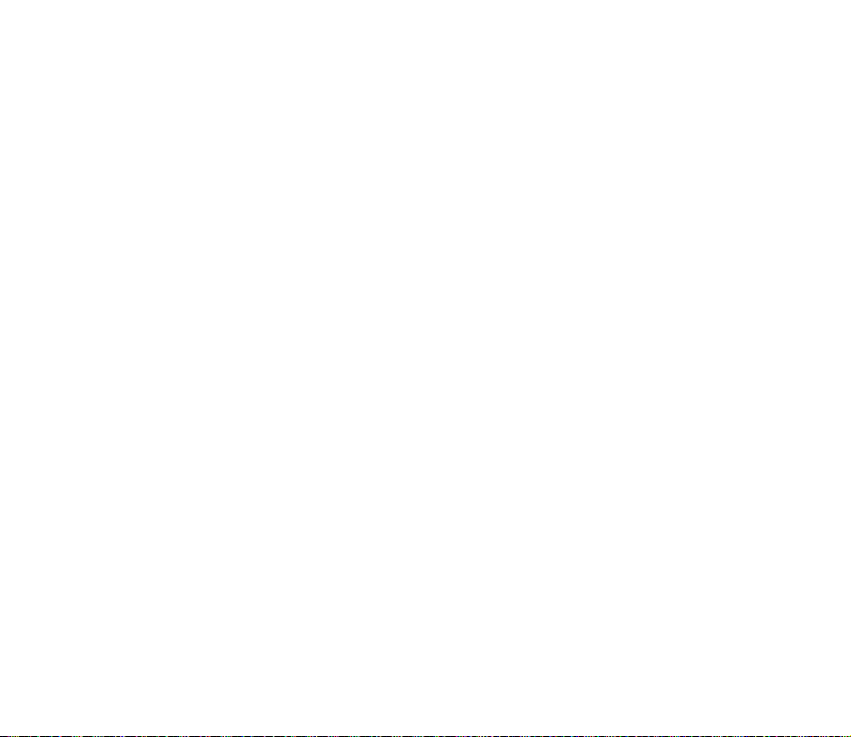
8. Porta a infrarossi (IR)
9. Tasto Push-to-talk per eseguire una chiamata push-to-talk (PTT). Vedere
Come effettuare e rispondere a una chiamata PTT a pagina 118.
27Copyright © 2005 Nokia. All rights reserved.
Page 28
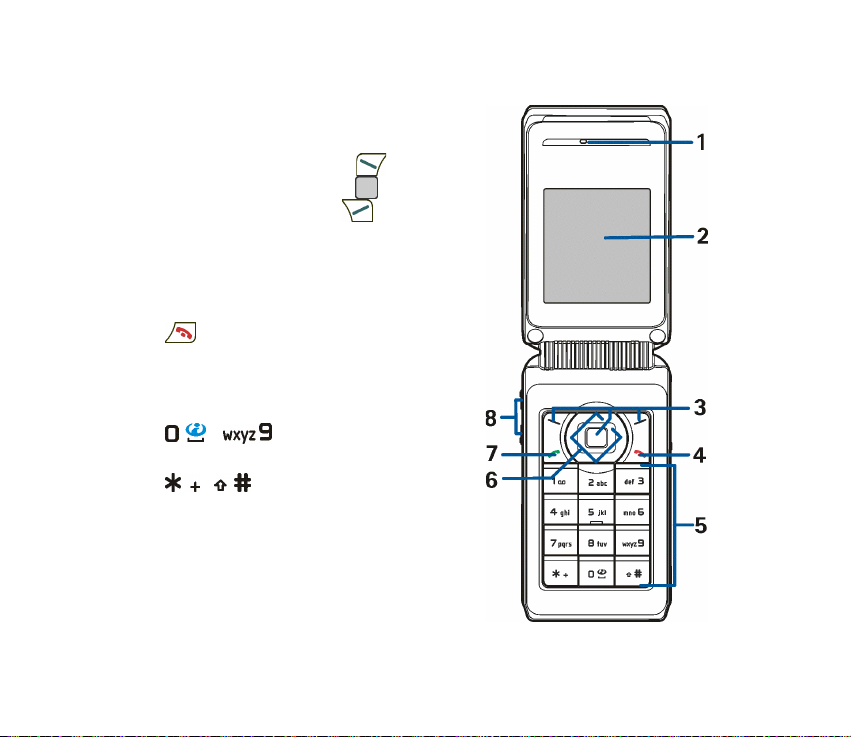
■
Panoramica sul telefono cellulare con il pieghevole aperto
1. Altoparlante
2. Display principale
3. Tasto di selezione sinistro ,
tasto di selezione centrale ,
tasto di selezione destro
La funzione dei tasti dipende dal testo guida
visualizzato sul display al di sopra dei tasti
stessi. Vedere Modalità di attesa a
pagina 29.
4. consente di terminare una chiamata
attiva.
Tenere premuto questo tasto per uscire da
una funzione.
5. - consentono di immettere
numeri e caratteri.
e vengono usati per vari scopi
nell'ambito di funzioni diverse.
6. Tasto di scorrimento a 4 direzioni: in alto,
in basso, a sinistra, a destra
Consente di scorrere la rubrica, i menu, le
impostazioni, le voci di agenda o di spostare
il cursore durante la scrittura del testo.
28Copyright © 2005 Nokia. All rights reserved.
Page 29
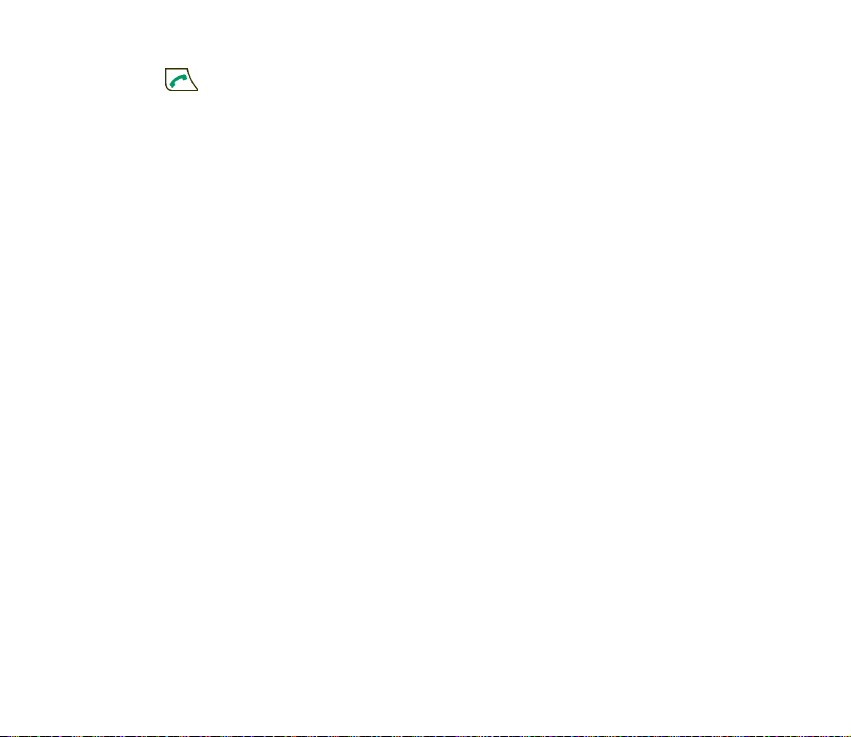
7. consente di effettuare e di rispondere a una chiamata.
8. Tasti di regolazione del volume per regolare il volume dell’altoparlante o di un
eventuale auricolare collegato al telefono cellulare.
Quando il pieghevole è chiuso, questi tasti consentono di disattivare il tono di
una chiamata in entrata, impostare la ripetizione della sveglia o disattivare, ad
esempio, l’audio del segnale di avviso di una nota di agenda.
■ Modalità di attesa
Quando il telefono cellulare è pronto per essere utilizzato e non è stato digitato
alcun carattere, si trova in modalità di attesa.
Mini display
Quando il pieghevole è chiuso, sul mini display può venire visualizzato quanto
segue:
• La potenza del segnale della rete cellulare nell'area in cui ci si trova e il livello
di carica della batteria. Fare riferimento a Display principale a pagina 30.
• Il nome dell’operatore di rete o una nota di testo nel caso in cui il telefono
cellulare non sia operativo.
• La data e l’ora, il modo d’uso attivo e i toni di avviso della sveglia o delle note di
agenda.
• Durante una chiamata in entrata, il nome o il numero del chiamante, se
disponibile. Fare riferimento a Come rispondere o rifiutare una chiamata a
pagina 37.
29Copyright © 2005 Nokia. All rights reserved.
Page 30
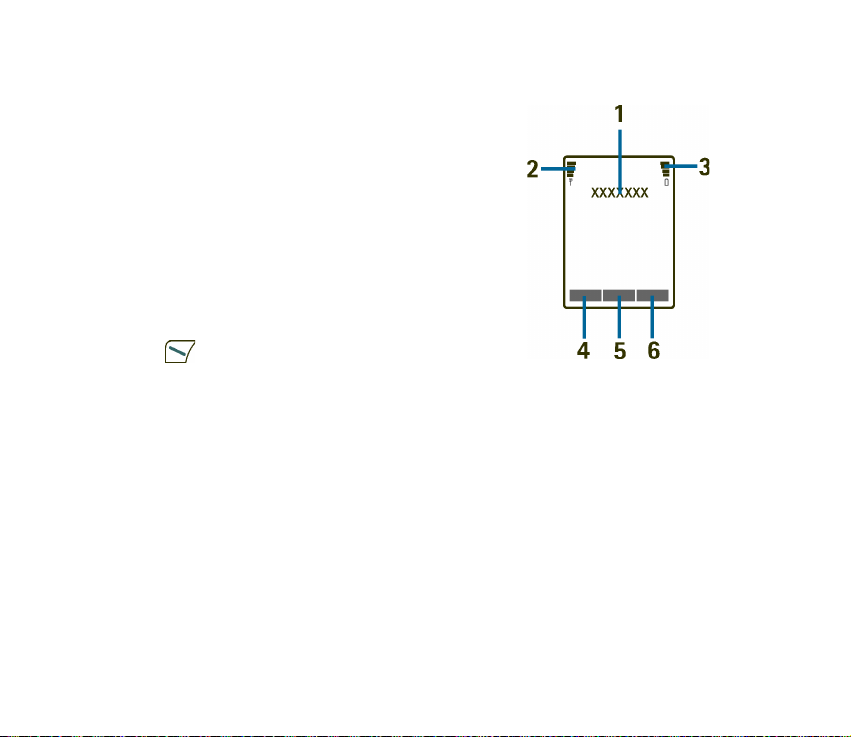
Display principale
1. Visualizza il nome dell’operatore di rete o il logo
dell’operatore ad indicare la rete cellulare in cui
viene utilizzato il telefono cellulare.
2. Indica la potenza del segnale della rete cellulare
nel punto in cui si trova l'utente. Maggiore è il
livello della barra, migliore è il segnale.
3. Indica il livello di carica della batteria. Maggiore
è il livello della barra, maggiore è il livello di
carica della batteria.
4. In modalità di attesa, il tasto di selezione sinistro
consente di accedere a Prefer.. È possibile
utilizzare il tasto come collegamento alle
funzioni preferite.
Per visualizzare le funzioni disponibili nell'elenco dei collegamenti personali,
premere Prefer.. Per attivare una funzione, scorrere fino ad essa e premere
Selez..
• Per aggiungere altre funzioni all'elenco dei collegamenti, premere Opzioni
e selezionare Seleziona opzioni. Scorrere fino alla funzione, quindi premere
Selez. per aggiungerla all’elenco dei collegamenti. Per rimuovere una
funzione dall'elenco, premere Deselez..
Se nell’elenco dei collegamenti non è presente alcuna funzione, premere
Aggiungi per aggiungerne una.
30Copyright © 2005 Nokia. All rights reserved.
Page 31

• Per organizzare le funzioni dell'elenco, premere Opzioni e selezionare
Organizza. Scorrere fino alla funzione da spostare, premere Sposta e
selezionare il punto in corrispondenza del quale si desidera spostare la
funzione.
5. Il tasto di selezione centrale in modalità di attesa consente di accedere a
Menu.
6. Il tasto di selezione destro in modalità di attesa potrebbe indicare Rubrica
per accedere al menu Rubrica, un tasto specifico dell'operatore per accedere
alla relativa homepage oppure una funzione specifica selezionata nel menu
Tasto di selezione destro. Vedere Collegamenti personali a pagina 98.
Sfondo
È possibile impostare il telefono cellulare in modo che in modalità di attesa
visualizzi un'immagine di sfondo sul mini display e su quello principale.
Screensaver
È possibile selezionare un'immagine per lo screensaver sul mini display e
impostare il telefono cellulare in modo che la visualizzi allo scadere di un
determinato intervallo di tempo in cui non è stata utilizzata alcuna funzione.
Vedere Screen saver in Impostazioni del mini display a pagina 96.
In modalità di attesa, sul mini display e sul display principale viene
automaticamente attivato lo screensaver con orologio digitale. Se non è stata
impostata l'ora, verrà visualizzato 00:00.
31Copyright © 2005 Nokia. All rights reserved.
Page 32

Indicatori principali in modalità di attesa
Sono stati ricevuti uno o più messaggi di testo o con disegno.
Sono stati ricevuti uno o più messaggi multimediali.
Il telefono cellulare ha registrato una chiamata senza risposta.
o
Il telefono cellulare è connesso al servizio di chat e lo stato di disponibilità
è online o offline.
Durante la connessione al servizio di chat sono stati ricevuti uno o più
messaggi istantanei.
La tastiera del telefono è stata bloccata.
Il telefono cellulare non emette alcun tono di avviso per le chiamate o i
messaggi di testo in entrata se Segnale di chiamata è impostato su No
suoneria e/o non è stato definito alcun tono di avviso per i gruppi di
chiamanti nell’impostazione Avviso per e Tono di avviso messaggi è
impostato su Nessuno.
La sveglia è stata impostata su Sì.
Il timer è attivo.
Il cronometro è in funzione.
È selezionata la modalità di connessione (E)GPRS Sempre attiva e il
servizio (E)GPRS è disponibile.
32Copyright © 2005 Nokia. All rights reserved.
Page 33

È stata stabilita una connessione (E)GPRS.
La connessione (E)GPRS viene sospesa (posta in attesa), ad esempio, nel
caso di una chiamata in entrata o in uscita durante una connessione
remota (E)GPRS.
L'indicatore della connessione a infrarossi rimane visualizzato nel corso
della connessione stessa.
o Se sono disponibili due linee telefoniche, l'indicatore visualizza la linea
selezionata.
Tutte le chiamate in entrata vengono deviate ad un altro numero,
Deviazione di tutte le chiamate voc.. Se sono disponibili due linee
telefoniche, l'indicatore di deviazione della prima linea è e della
seconda linea è .
L'altoparlante è attivato.
Le chiamate sono limitate a un gruppo chiuso di utenti.
, o
Al telefono cellulare sono collegati l'auricolare, il kit vivavoce o il
dispositivo per portatori di apparecchio acustico.
È selezionato il modo d'uso a tempo.
o
La connessione PTT è attivata o è stata sospesa.
33Copyright © 2005 Nokia. All rights reserved.
Page 34

Data e ora
Vedere Impostazioni di data e ora a pagina 97.
Alcuni collegamenti disponibili in modalità di attesa
• Per accedere all'elenco delle chiamate effettuate, premere una volta .
Scorrere fino al numero o al nominativo desiderato, quindi premere per
chiamare il numero.
• Per chiamare la segreteria (servizio di rete) dopo averne salvato il numero nel
telefono cellulare, tenere premuto .
• Per effettuare una connessione ad un servizio WAP, tenere premuto .
• Per accedere al servizio Elenco gruppi PTT (servizio di rete), premere il tasto di
scorrimento verso destra.
• Per ricercare un nominativo, premere il tasto di scorrimento verso il basso.
• Per avviare rapidamente la scrittura di un messaggio di testo, premere il tasto
di scorrimento verso sinistra.
• Per aprire il mirino della fotocamera in modalità foto standard, premere il tasto
di scorrimento verso l'alto. Per accedere alle modalità della fotocamera, ad
esempio video, tenere premuto il tasto di scorrimento verso sinistra o verso
destra.
• Per modificare rapidamente il modo d’uso, visualizzare l’elenco dei modi d’uso
e scorrere fino a quello desiderato premendo brevemente il tasto di accensione
e spegnimento. Per attivare il modo d'uso, premere Selez..
34Copyright © 2005 Nokia. All rights reserved.
Page 35

■ Blocco della tastiera (Blocca tastiera)
Il blocco della tastiera consente di impedire la pressione accidentale dei tasti.
• Per bloccare la tastiera in modalità di attesa, premere Menu, quindi
entro 1,5 secondi. Il blocco della tastiera non viene attivato alla chiusura del
pieghevole.
• Per sbloccare la tastiera, aprire il pieghevole, premere Sblocca, quindi
entro 1,5 secondi.
Per rispondere ad una chiamata se è stato attivato il blocco della tastiera, aprire il
pieghevole oppure premere il tasto chiamata . Vedere inoltre Rispondi con
pieghevole aperto in Impostazioni chiamate a pagina 102. Durante una chiamata,
il telefono cellulare può essere utilizzato normalmente. Se una chiamata viene
terminata o rifiutata, il blocco della tastiera si attiva nuovamente in modo
automatico.
Per informazioni sul blocco di protezione della tastiera, vedere Blocco di
protezione tastiera nella sezione Impostazioni telefono a pagina 104.
Per informazioni sul blocco della tastiera durante una chiamata, vedere Opzioni
durante una chiamata a pagina 38.
Quando il blocco della tastiera è attivato, è comunque possibile chiamare il numero di
emergenza programmato sul dispositivo.
35Copyright © 2005 Nokia. All rights reserved.
Page 36

3. Funzioni di chiamata
■ Come effettuare una chiamata
1. Aprire il pieghevole, quindi digitare il numero telefonico, incluso il prefisso
teleselettivo. Se viene immesso un carattere errato, premere Cancella per
cancellarlo.
Per effettuare chiamate internazionali, premere due volte per il prefisso
internazionale (il carattere + sostituisce il codice di accesso internazionale),
quindi inserire il prefisso teleselettivo del paese, il prefisso teleselettivo della
città senza lo 0 iniziale, se necessario, infine il numero telefonico.
2. Per chiamare il numero telefonico, premere .
3. Per terminare la chiamata o annullare il tentativo di chiamata, premere o
chiudere il pieghevole.
Chiamata tramite la rubrica
Per ricercare un nominativo o un numero telefonico memorizzato nella Rubrica, in
modalità di attesa premere il tasto di scorrimento verso il basso. Scorrere fino al
nominativo o al numero telefonico desiderato, quindi premere per effettuare
la chiamata.
36Copyright © 2005 Nokia. All rights reserved.
Page 37

Chiamate rapide
Per poter utilizzare la funzione di chiamata rapida, è necessario assegnare un
numero telefonico ad uno dei tasti di selezione rapida, da a . Vedere
Chiamate rapide in Altre funzioni della rubrica a pagina 90. È possibile chiamare
quel numero in uno dei seguenti modi:
• Premere il tasto di selezione rapida desiderato, quindi premere .
• Se la funzione Chiamate rapide è attivata, tenere premuto un tasto di selezione
rapida fino all'avvio della chiamata. È possibile impostare Chiamate rapide su
Sì o su No. Vedere Impostazioni chiamate a pagina 102.
■ Come rispondere o rifiutare una chiamata
Se il pieghevole è chiuso, aprirlo per rispondere a una chiamata in entrata. Per
rifiutare una chiamata in entrata con il pieghevole chiuso, aprirlo, quindi
richiuderlo entro 1,5 secondi oppure premere .
• Premendo i tasti di regolazione del volume quando si riceve una chiamata,
verrà disattivato solo il tono di chiamata.
Per rispondere a una chiamata in entrata dopo avere impostato Rispondi con
pieghevole aperto su Disattiva, aprire il pieghevole, quindi premere . Fare
riferimento a Impostazioni chiamate a pagina 102.
Per rispondere a una chiamata in entrata con il pieghevole aperto, premere ,
per rifiutarla, premere .
• Premendo Opzioni quando si riceve una chiamata, viene disattivato il tono di
chiamata ed è possibile rispondere o rifiutare la chiamata.
37Copyright © 2005 Nokia. All rights reserved.
Page 38

• Se si preme Muto, viene disattivato solo il tono di chiamata. A questo punto, è
possibile rispondere o rifiutare la chiamata.
Per terminare la chiamata, premere o chiudere il pieghevole.
Se al telefono cellulare è collegato un auricolare compatibile dotato dell’apposito
tasto, è possibile rispondere ad una chiamata e terminarla premendo il tasto
dell'auricolare.
Quando si riceve una chiamata, il telefono cellulare visualizza il nome del
chiamante, il numero telefonico oppure il testo Numero privato o Chiamata. Se si
riceve una chiamata da un chiamante nel cui numero telefonico le ultime sette
cifre sono uguali a quelle di un nominativo della Rubrica, è possibile che le
informazioni non vengano visualizzate correttamente.
■ Opzioni durante una chiamata
Molte delle opzioni che è possibile selezionare durante una chiamata sono servizi
di rete. Per informazioni sulla disponibilità, rivolgersi al proprio operatore di rete o
al fornitore di servizi.
Durante una chiamata, premere Opzioni e selezionare una delle seguenti opzioni:
• Disattiva microf. o Attiva microfono, Chiudi chiamata, Chiudi tutte, Rubrica,
Menu e Trattieni o Rilascia, Blocca tastiera, Registra e Nuova chiamata
(servizio di rete).
• Conferenza per effettuare una chiamata in conferenza a cui possa partecipare
un massimo di cinque persone (servizio di rete). Nel corso della chiamata,
chiamare un nuovo partecipante (Nuova chiamata). La prima chiamata viene
38Copyright © 2005 Nokia. All rights reserved.
Page 39

messa in attesa. Una volta ottenuta la risposta alla nuova chiamata,
selezionare Conferenza per includere il primo partecipante nella chiamata in
conferenza. Per sostenere una conversazione privata con uno dei partecipanti,
selezionare Chiamata privata, quindi il partecipante desiderato. Per riprendere
la chiamata in conferenza, selezionare Aggiungi a confer..
• Invia DTMF per inviare stringhe di toni DTMF (Dual Tone Multi-Frequency), ad
esempio, password o numeri di conti bancari. Il sistema DTMF è utilizzato da
tutti i telefoni a toni. È possibile inserire il carattere di attesa w e il carattere di
pausa p premendo più volte .
• Commuta per passare dalla chiamata attiva alla chiamata in attesa e viceversa
(servizio di rete), Trasferisci per collegare una chiamata in attesa a una
chiamata attiva e per scollegarsi dalle chiamate (servizio di rete).
• Altoparlante per utilizzare il telefono cellulare in modalità vivavoce durante la
chiamata. L'altoparlante viene disattivato automaticamente al momento del
termine di una chiamata o di un tentativo di chiamata oppure se al telefono
cellulare vengono collegati il kit vivavoce o l'auricolare.
Se è stato attivato l’altoparlante, durante una chiamata è inoltre possibile
chiudere il pieghevole del telefono cellulare. Premere Opzioni, quindi chiudere
il pieghevole entro 5 secondi.
Avvertenza: Non tenere il telefono vicino all’orecchio quando l’altoparlante è in
uso, in quanto il volume potrebbe essere troppo alto.
39Copyright © 2005 Nokia. All rights reserved.
Page 40

4. Scrittura del testo
Per scrivere, ad esempio un messaggio di testo, è possibile utilizzare il metodo di
scrittura intuitivo o quello tradizionale.
Durante la scrittura del testo, l'indicatore nella parte superiore del display
indica il metodo di scrittura intuitivo e l'indicatore il metodo di scrittura
tradizionale. , o vengono visualizzati accanto all'indicatore del
metodo di scrittura ad indicare le lettere maiuscole o minuscole. Per modificare il
tipo di lettera (maiuscola / minuscola), premere . L'indicatore indica la
modalità di immissione dei numeri. Per alternare tra lettere e numeri, tenere
premuto , quindi selezionare Modalità numerica. Per tornare alla modalità di
immissione delle lettere, tenere premuto .
■ Attivazione e disattivazione del metodo di scrittura
intuitivo
Durante la scrittura del testo, premere Opzioni. Selezionare Attiva dizionario per
attivare il metodo di scrittura intuitivo, se disponibile per la lingua impostata,
oppure selezionare Disattiva dizion. per tornare al metodo di scrittura
tradizionale.
Suggerimento: per attivare o disattivare rapidamente il metodo di
scrittura intuitivo durante l'immissione del testo, premere due volte
oppure tenere premuto Opzioni.
40Copyright © 2005 Nokia. All rights reserved.
Page 41

■ Selezione della lingua di scrittura
Durante l'immissione delle lettere, premere Opzioni oppure tenere premuto .
Selezionare Lingua scrittura per modificare momentaneamente la lingua
utilizzata per la scrittura del testo.
Per impostare una lingua diversa per la scrittura del testo e per i messaggi
visualizzati, premere Menu, quindi selezionare Impostazioni, Impostazioni
telefono e Impostazioni lingua.
■ Uso del metodo di scrittura intuitivo
Il metodo di scrittura intuitivo si basa su un dizionario incorporato al quale è
inoltre possibile aggiungere nuove parole. È possibile digitare una lettera tramite
un'unica pressione del tasto.
1. Scrivere la parola desiderata utilizzando i tasti da a . Premere
ogni tasto un'unica volta per ogni lettera. La parola cambia dopo ogni
pressione del tasto.
2. Al termine della scrittura della parola e dopo averne verificato la correttezza,
confermarla aggiungendo uno spazio mediante o premendo uno dei
tasti di scorrimento. Per spostare il cursore, premere un tasto di scorrimento.
Se la parola non è corretta, premere più volte oppure premere Opzioni,
selezionare Suggerimenti, quindi scorrere l'elenco di parole. Una volta che la
parola desiderata viene visualizzata, confermarla.
Se una parola è seguita dal carattere ?, significa che questa non è presente nel
dizionario. Per aggiungere la parola al dizionario, premere Tradiz., digitare la
41Copyright © 2005 Nokia. All rights reserved.
Page 42

parola utilizzando il metodo di scrittura tradizionale e premere Salva. Se il
dizionario è completo, la nuova parola sostituisce la parola che è stata
aggiunta per prima.
Scrittura di parole composte
Scrivere la prima metà della parola e confermarla premendo il tasto di scorrimento
verso destra. Scrivere l'ultima parte della parola, quindi confermare.
■ Uso del metodo di scrittura tradizionale
Premere più volte un tasto numerico, da a , finché non viene
visualizzato il carattere desiderato. Non tutti i caratteri disponibili sono riportati
sul tasto. I caratteri disponibili dipendono dalla lingua impostata per la scrittura.
• Se la lettera desiderata si trova in corrispondenza dello stesso tasto di quella
corrente, attendere finché non viene visualizzato il cursore oppure premere
uno dei tasti di scorrimento, quindi digitare la lettera.
• I segni di punteggiatura più comuni e i caratteri speciali sono disponibili in
corrispondenza del tasto numerico .
■ Suggerimenti per la scrittura del testo
Per la scrittura del testo, potrebbero inoltre essere disponibili le seguenti funzioni:
• Per inserire uno spazio, premere .
• Per inserire un numero durante la modalità di immissione di lettere, tenere
premuto il tasto numerico corrispondente.
42Copyright © 2005 Nokia. All rights reserved.
Page 43

• Per spostare il cursore a sinistra, a destra, in basso o in alto, premere il tasto di
scorrimento corrispondente.
• Per cancellare un carattere a sinistra del cursore, premere Cancella. Tenere
premuto Cancella per cancellare i caratteri più rapidamente.
Per cancellare contemporaneamente tutti i caratteri durante la scrittura di un
messaggio, premere Opzioni e selezionare Cancella testo.
• Per inserire una parola durante l'uso del metodo di scrittura intuitivo, premere
Opzioni e selezionare Inserisci parola. Scrivere la parola utilizzando il metodo
di scrittura tradizionale e premere Salva. La parola viene automaticamente
aggiunta al dizionario.
• Per inserire un carattere speciale durante l’uso del metodo di scrittura
tradizionale, premere . Durante l’uso del metodo di scrittura intuitivo,
tenere premuto oppure premere Opzioni e selezionare Inserisci simbolo.
Per inserire uno smiley durante l'uso del metodo di scrittura tradizionale,
premere due volte . Durante l'uso del metodo di scrittura intuitivo, tenere
premuto per accedere ai caratteri speciali e premerlo di nuovo per
accedere agli smiley. Scorrere fino al carattere desiderato e premere Inserisci
per selezionarlo.
Durante la scrittura di messaggi di testo, sono disponibili le seguenti opzioni:
• Per inserire un numero durante la modalità di immissione di lettere, premere
Opzioni e selezionare Inserisci numero. Digitare il numero telefonico oppure
ricercarlo nella Rubrica, quindi premere OK.
• Per inserire un nominativo dalla Rubrica, premere Opzioni e selezionare
Inserisci nome. Per inserire un numero telefonico o una nota di testo allegata al
nominativo, premere Opzioni e selezionare Visualizza dettagli.
43Copyright © 2005 Nokia. All rights reserved.
Page 44

5. Uso dei menu
Questo telefono cellulare offre una vasta gamma di funzioni raggruppate
all'interno di menu. La maggior parte delle funzioni di menu è fornita di un breve
testo guida. Per visualizzare il testo guida, scorrere fino alla funzione di menu
desiderata e attendere circa 15 secondi. Per chiudere il testo guida, premere
Indietro. È possibile impostare il telefono cellulare in modo da visualizzare o
nascondere il testo guida nel menu Guida sensibile al contesto. Vedere
Impostazioni telefono a pagina 104.
■ Accesso alle funzioni di menu
Mediante scorrimento
1. Per accedere al menu, premere Menu.
2. Scorrere l’elenco dei menu oppure utilizzare i tasti di scorrimento nel caso in
cui sia selezionata la vista di menu a griglia.
Ad esempio, selezionare Impostazioni premendo Selez.
Per modificare la vista dei menu, accedere al sottomenu Vista menu. Vedere
Impostazioni del display principale a pagina 96.
3. Se nel menu sono presenti sottomenu, selezionare quello desiderato, ad
esempio Impostazioni chiamate.
4. Se il sottomenu selezionato contiene altri sottomenu, ripetere il punto 3.
5. Selezionare l'impostazione desiderata.
44Copyright © 2005 Nokia. All rights reserved.
Page 45

6. Premere Indietro per tornare al livello di menu precedente e Esci per uscire dal
menu.
Mediante sequenza numerica
I menu, i sottomenu e le opzioni di impostazione sono numerati ed è possibile
accedere alla maggior parte di essi utilizzando la relativa sequenza numerica.
Per accedere al menu, premere Menu. Digitare rapidamente, entro 2 secondi, il
numero corrispondente alla funzione di menu a cui si desidera accedere.
Premere Indietro per tornare al livello di menu precedente e Esci per uscire dal
menu.
45Copyright © 2005 Nokia. All rights reserved.
Page 46

■ Elenco delle funzioni di menu
1. Messaggi
1. Crea messaggio
2. Ricevuti
3. In uscita
4. Messaggi inviati
5. Messaggi salvati
6. Chat
7. E-mail
8. Messaggi vocali
9. Messaggi info
10.Comandi servizi
11.Elimina messaggi
12.Impost. messaggi
13.Contatore msgg.
2. Rubrica
1. Cerca
2. Aggiungi numero
3. Elimina
4. My presence
5. Nomi sottoscritti
6. Copia
7. Impostazioni
46Copyright © 2005 Nokia. All rights reserved.
Page 47

8. Chiamate rapide
9. Nomi vocali
10. Numeri info
11. Numeri servizi
12. Propri numeri
13. Gruppi chiamanti
1
1
2
2
3. Registro ch.
1. Chiamate senza risposta
2. Chiamate ricevute
3. Chiamate effettuate
4. Elimina elenchi chiamate
5. Durata chiamate
6. Contatore dati GPRS
7. Timer connessioni GPRS
8. Contatore msgg.
9. Ricerca posizione
4. Impostazioni
1. Modi d'uso
2. Temi
3. Impostazioni toni
1. Visualizzato se supportato dalla carta SIM. Per la disponibilità, rivolgersi al proprio operatore
di rete o al fornitore di servizi.
2. Se Numeri info, Numeri servizi o entrambi non sono supportati, il numero di questa voce di
menu cambia di conseguenza.
47Copyright © 2005 Nokia. All rights reserved.
Page 48

4. Impostazioni display principale
5. Impostazioni mini display
6. Impostazioni di data e ora
7. Collegamenti personali
8. Connettività
9. Impostazioni chiamate
10. Impostazioni telefono
11. Impostazioni accessori
1
12. Impostazioni di configurazione
13. Impostazioni di protezione
14. Ripristina impostazioni iniziali
5. Galleria
1. Foto
2. Videoclip
3. Temi
4. Immagini
5. Toni
6. Registraz.
6. Multimedia
1. Fotocamera
2. Lettore mult.
1. Questo menu viene visualizzato solo se il telefono è correntemente collegato o lo è stato ad
un accessorio compatibile.
48Copyright © 2005 Nokia. All rights reserved.
Page 49

3. Registratore
7. Push-to-talk
1. Attiva PTT /Disattiva PTT
2. Richiamate
3. Elenco gruppi
4. Elenco contatti
5. Aggiungi gruppo
6. Impostazioni PTT
7. Impostazioni di configurazione
8. Servizi
8. Organizer
1. Sveglia
2. Agenda
3. Impegni
4. Note
5. Sincronizzazione
6. Pagamenti
7. Calcolatrice
8. Cronometro
9. Conteggio alla rovescia
9. Applicazioni
1. Giochi
2. Raccolta
49Copyright © 2005 Nokia. All rights reserved.
Page 50

10. Servizi
1. Home
2. Preferiti
3. Link download
4. Ultimo URL Web
5. Info ricevute
6. Impostazioni
7. Vai a indirizzo
8. Svuota cache
11. Servizi SIM
1. Visualizzato solo se supportato dalla carta SIM. I nomi e i contenuti variano in base alla carta
SIM in uso.
1
50Copyright © 2005 Nokia. All rights reserved.
Page 51

6. Funzioni di menu
■ Messaggi
È possibile leggere, scrivere, inviare e salvare messaggi di testo,
multimediali ed e-mail. Tutti i messaggi vengono inseriti all'interno di
cartelle.
Nota: Quando si invia un messaggio, il dispositivo potrebbe visualizzare
Messaggio inviato. per indicare che il messaggio è stato inviato al numero
telefonico del centro servizi messaggi programmato sul dispositivo. Questo non
significa che il messaggio è stato ricevuto dal destinatario. Per ulteriori
informazioni sui servizi SMS, rivolgersi all'operatore della rete.
Messaggi di testo (SMS)
Utilizzando il servizio SMS (Short Message Service), il telefono cellulare è in grado
di inviare e ricevere messaggi concatenati composti da più messaggi di testo
normali (servizio di rete) o con disegno.
Prima di inviare un messaggio di testo, con disegno o e-mail, occorre memorizzare
il numero telefonico del centro messaggi, vedere Impostazioni messaggi a
pagina 74.
Il dispositivo supporta l’invio di messaggi di testo con un numero di caratteri superiore al
limite standard di 160. Se il messaggio supera i 160 caratteri, verrà suddiviso e inviato in due
o più messaggi in serie.
51Copyright © 2005 Nokia. All rights reserved.
Page 52

Nella parte superiore del display, è possibile vedere l’indicatore della lunghezza del
messaggio che conta i caratteri alla rovescia da 160. Ad esempio, 10/2 significa che è
possibile aggiungere ancora 10 caratteri prima che il testo venga inviato in due messaggi.
Si noti che i caratteri speciali (Unicode) come ë, â, á, ì sono composti da più caratteri per cui
potrebbero allungare la dimensione del messaggio.
Nota: Solo i dispositivi che dispongono della funzione relativa ai messaggi con
disegni possono ricevere e visualizzare questo tipo di messaggi.
Scrittura e invio di messaggi SMS
1. Premere Menu, quindi selezionare Messaggi, Crea messaggio e Messaggio
testo.
2. Scrivere il messaggio. Vedere Scrittura del testo a pagina 40.
Nel messaggio è possibile inserire modelli di testo o un disegno. Vedere Modelli
a pagina 54. Poiché ogni messaggio con disegno è composto da più messaggi
di testo, l'invio di un messaggio concatenato o con disegno potrebbe avere un
costo superiore rispetto all'invio di un messaggio di testo semplice.
3. Per inviare il messaggio, premere Invia o .
4. Immettere il numero telefonico del destinatario oppure premere Cerca per
ricercarlo nella Rubrica e premere OK.
Opzioni relative all'invio di un messaggio
Dopo avere scritto il messaggio, premere Opzioni, quindi selezionare Opzioni di
invio e una delle seguenti opzioni:
52Copyright © 2005 Nokia. All rights reserved.
Page 53

• Per inviare un messaggio a più destinatari, selezionare Invio multiplo. Poiché il
messaggio viene inviato separatamente a ciascun destinatario, il relativo costo
potrebbe essere superiore rispetto all'invio di un unico messaggio.
• Per inviare il messaggio come e-mail SMS, selezionare Invia come e-mail.
Digitare l'indirizzo e-mail del destinatario o ricercarlo nella Rubrica e premere
OK.
• Per inviare un messaggio mediante un set messaggi predefinito, selezionare
Set d'invio, quindi il set messaggi desiderato.
Per definire i set messaggi, vedere Impostazioni messaggi a pagina 74.
Lettura e risposta ad un messaggio SMS
L’indicatore viene visualizzato alla ricezione di un messaggio o di un
messaggio e-mail via SMS. Quando l'icona lampeggia, significa che la
memoria dei messaggi è piena. Prima di poter ricevere nuovi messaggi, occorre
eliminare alcuni dei messaggi meno recenti contenuti nella cartella Ricevuti.
1. Per visualizzare un nuovo messaggio, premere Visual. oppure, per visualizzarlo
in un momento successivo, premere Esci.
Per leggere il messaggio in un momento successivo, premere Menu, quindi
selezionare Messaggi e Ricevuti. Se sono stati ricevuti più messaggi,
selezionare quello che si desidera leggere. Un messaggio non letto è preceduto
dal simbolo .
2. Durante la lettura di un messaggio, premere Opzioni. Per i messaggi, è
possibile selezionare le opzioni di eliminazione, inoltro, modifica come
messaggio di testo o e-mail, spostamento in un'altra cartella o estrazione dei
53Copyright © 2005 Nokia. All rights reserved.
Page 54

dettagli. È inoltre possibile copiare il testo di un messaggio e inserirlo
nell'agenda per utilizzarlo come promemoria. Durante la lettura di un
messaggio con disegno, è possibile salvare il disegno nella cartella Modelli.
3. Per rispondere al messaggio, premere Rispondi. Per rispondere con un
messaggio SMS, selezionare Messaggio testo, mentre, per rispondere con un
messaggio MMS selezionare Msg. multimediale
Per rispondere a un messaggio e-mail, confermare o modificare l'indirizzo e
l'oggetto, quindi scrivere la risposta.
4. Per inviare il messaggio al numero visualizzato, premere Invia o , quindi
OK.
Modelli
Per accedere all'elenco dei modelli, premere Menu, quindi selezionare Messaggi,
Messaggi salvati, Messaggi di testo e Modelli. Per aggiungere un modello di testo
( ) o con disegno ( ) in un messaggio, selezionarlo, premere Opzioni, quindi
selezionare Modifica (o Modifica testo per il modello con disegno) per completare
il messaggio.
Per aggiungere un modello durante la scrittura di un messaggio, premere Opzioni,
quindi selezionare Usa modello per inserire un modello di testo nel messaggio o
nell'e-mail. Selezionare Inserisci disegno per inserire un disegno nel messaggio di
testo.
54Copyright © 2005 Nokia. All rights reserved.
Page 55

Messaggi multimediali (MMS)
Nota: Solo i dispositivi che offrono funzioni per i messaggi multimediali o di posta
elettronica compatibili possono ricevere e visualizzare messaggi multimediali.
Per informazioni sulla disponibilità e l'iscrizione al servizio di rete di messaggistica
multimediale, rivolgersi al proprio operatore di rete o al fornitore di servizi. Vedere
Impostazioni dei messaggi multimediali a pagina 75.
Un messaggio multimediale può contenere testo, audio, un'immagine, una nota di
agenda, un biglietto da visita o un videoclip. Se le dimensioni del messaggio sono
eccessive, è possibile che il telefono cellulare non sia in grado di riceverlo. Alcune
reti consentono la ricezione di messaggi di testo contenenti un indirizzo Internet
accedendo al quale è possibile visualizzare il messaggio multimediale.
Non è possibile ricevere messaggi multimediali durante una chiamata, l'uso di un
gioco o di altre applicazioni Java o mentre è attiva una sessione di navigazione su
dati GSM. Poiché in alcuni casi l'invio dei messaggi multimediali potrebbe non
avere esito positivo, si consiglia di non affidarsi a tale tipo di strumento per
comunicazioni di vitale importanza.
Scrittura e invio di un messaggio multimediale
1. Per creare e inviare un messaggio multimediale, premere Menu, quindi
selezionare Messaggi, Crea messaggio, infine Msg. multimediale.
2. Digitare il messaggio. Vedere Scrittura del testo a pagina 40.
• Per inserire un file nel messaggio, premere Opzioni, selezionare Inserisci,
quindi l’opzione desiderata. È possibile selezionare esclusivamente le
opzioni disponibili.
55Copyright © 2005 Nokia. All rights reserved.
Page 56

Selezionando Immagine, Clip audio o Video clip, viene visualizzato l'elenco
delle cartelle disponibili nel menu Galleria. Aprire una cartella specifica,
scorrere fino al file desiderato, premere Opzioni, quindi selezionare
Inserisci. Quando nel messaggio viene visualizzato il nome del file, significa
che il file è stato allegato.
Selezionando Nuovo clip audio, si accede al registratore vocale ed è
possibile avviare una nuova registrazione. Una volta terminata la
registrazione, questa viene aggiunta al messaggio.
• Per inserire nel messaggio un biglietto da visita o una nota d'agenda,
premere Opzioni, selezionare Inserisci quindi Bigl. visita o Nota agenda.
• Il telefono cellulare supporta i messaggi multimediali contenenti diverse
pagine (diapositive). Ciascuna diapositiva può contenere una parte di testo,
un’immagine, una nota di agenda, un biglietto da visita e un clip audio. Per
inserire una diapositiva nel messaggio, premere Opzioni, quindi selezionare
Inserisci e Diapositiva.
Per visualizzare la diapositiva desiderata inclusa in un messaggio
multimediale contenente più diapositive, premere Opzioni, selezionare
Precedente, Successiva o Elenco diapositive.
Per impostare l’intervallo tra le diapositive, premere Opzioni e selezionare
Intervallo diapos. Per spostare il testo nella parte superiore o inferiore del
messaggio, selezionare Testo in alto o Testo in basso.
3. Per visualizzare il messaggio prima di inviarlo, premere Opzioni e selezionare
Anteprima.
56Copyright © 2005 Nokia. All rights reserved.
Page 57

4. Per inviare il messaggio, premere Invia o , quindi selezionare Numero
telefono.
Per inviare il messaggio a un indirizzo e-mail o a più destinatari, selezionare
Indirizzo e-mail o Molti.
5. Immettere il numero telefonico (o l'indirizzo e-mail) del destinatario oppure
ricercarlo nella Rubrica. Premere OK per spostare il messaggio nella cartella In
uscita per l'invio.
L'invio di un messaggio multimediale richiede più tempo rispetto all'invio di un
messaggio di testo. Durante l'invio del messaggio multimediale, viene
visualizzato l'indicatore animato ed è possibile utilizzare le altre funzioni
del telefono cellulare. Se si verifica un'interruzione durante l'invio del
messaggio, il telefono cellulare tenta di inviarlo di nuovo alcune volte. Se i
tentativi non hanno esito positivo, il messaggio rimane nella cartella In uscita
e sarà possibile inviarlo in un momento successivo.
Il messaggio inviato viene salvato nella cartella Messaggi inviati se Salva
messaggi inviati è impostato su Sì. Vedere Impostazioni dei messaggi
multimediali a pagina 75. L'invio di un messaggio non necessariamente
implica la relativa ricezione da parte del destinatario.
Eventuali protezioni del copyright potrebbero impedire la copia, la modifica, il
trasferimento o l'inoltro di alcune immagini, toni di chiamata o altro contenuto.
57Copyright © 2005 Nokia. All rights reserved.
Page 58

Lettura e risposta a un messaggio multimediale
Importante: Gli oggetti inclusi nei messaggi multimediali potrebbero contenere
virus o essere altrimenti dannosi per il proprio dispositivo o PC. Non aprire alcun
allegato se non si è sicuri dell’affidabilità del mittente.
Il servizio relativo ai messaggi multimediali generalmente è attivo per
impostazione predefinita.
L’aspetto di un messaggio multimediale può variare a seconda del dispositivo
ricevente.
Durante la ricezione di un messaggio multimediale, viene visualizzato l'indicatore
animato . Una volta ricevuto il messaggio, vengono visualizzati l'indicatore
e il testo Messaggio multimediale ricevuto.
L'indicatore lampeggiante indica che la memoria dei messaggi multimediali è
piena. Vedere Memoria dei messaggi multimediali piena a pagina 59.
1. Per leggere un messaggio multimediale ricevuto, premere Visual. oppure Esci
per visualizzarlo in un momento successivo.
Per leggere il messaggio in un momento successivo, premere Menu, quindi
selezionare Messaggi e Ricevuti. Nel relativo elenco, i messaggi non letti sono
indicati dal simbolo . Scorrere fino al messaggio che si desidera
visualizzare, quindi premere Selez..
2. La funzione del tasto di selezione centrale cambia in base all’allegato
correntemente visualizzato nel messaggio.
• Se il messaggio ricevuto contiene una presentazione, premere Riproduci
per visualizzare l’intero messaggio.
58Copyright © 2005 Nokia. All rights reserved.
Page 59

Diversamente, premere Riproduci per riprodurre un clip audio o visualizzare
un videoclip allegato al messaggio. Per ingrandire un'immagine, premere
Zoom. Per visualizzare un biglietto da visita o una nota di agenda, premere
Visual.. Per aprire un tema, premere Apri. Per aprire un collegamento
streaming, premere Carica.
3. Per rispondere al messaggio, premere Opzioni, selezionare Rispondi, quindi
Messaggio testo o Msg. multimediale. Digitare la risposta, quindi premere
Invia. Immettere il numero telefonico del destinatario oppure premere Cerca
per ricercarlo nella Rubrica e premere OK.
4. Premere Opzioni, ad esempio, per aprire e salvare il file allegato o per
visualizzarne i dettagli, nonché per eliminare o inoltrare il messaggio.
Memoria dei messaggi multimediali piena
Se un nuovo messaggio multimediale è in attesa e la memoria dei messaggi è
piena, l'indicatore lampeggia e viene visualizzato Memoria piena. Visualizzare
msg. in attesa. Per visualizzare il messaggio in attesa, premere Visual. Per salvare
il messaggio, premere Salva, eliminare i messaggi meno recenti selezionando
innanzitutto la cartella, quindi il messaggio da eliminare.
Per rifiutare il messaggio in attesa, premere Esci, quindi Sì. Premendo No, è
possibile visualizzare il messaggio.
Cartelle Ricevuti, In uscita, Messaggi salvati e Messaggi inviati
• I messaggi di testo e multimediali ricevuti vengono memorizzati nella cartella
Ricevuti.
59Copyright © 2005 Nokia. All rights reserved.
Page 60

• I messaggi multimediali non ancora inviati vengono spostati nella cartella In
uscita.
• I messaggi inviati vengono memorizzati nella cartella Messaggi inviati se
l'opzione dei messaggi di testo Salva messaggi inviati e l'opzione dei messaggi
multimediali Salva messaggi inviati in Impost. messaggi sono impostate su Sì.
• Per salvare nella cartella Messaggi salvati un messaggio di testo in fase di
scrittura per inviarlo in un momento successivo, premere Opzioni, quindi
selezionare Salva messaggio e SMS salvati. Per i messaggi multimediali,
selezionare l'opzione Salva messaggio. I messaggi non inviati sono indicati dal
simbolo .
• Per organizzare i messaggi di testo, è possibile spostarne alcuni nella cartella
Proprie cartelle oppure aggiungere nuove cartelle in cui salvare i messaggi.
Selezionare Messaggi, Messaggi salvati, Messaggi di testo e Proprie cartelle.
Per aggiungere una cartella, premere Opzioni e selezionare Aggiungi cartella.
Se non è stata salvata alcuna cartella, premere Aggiungi.
Per eliminare o rinominare una cartella, scorrere fino alla cartella desiderata,
premere Opzioni e selezionare Elimina cartella o Rinomina cartella.
Chat
La funzione Chat (servizio di rete) consente di inviare a utenti online brevi
messaggi di testo su protocolli TCP/IP. Nell’elenco dei nominativi è indicata la
disponibilità online degli utenti per la partecipazione alla conversazione. Una
volta scritto e inviato il messaggio, questo rimane visualizzato sul display. Il
messaggio di risposta viene visualizzato sotto quello originale.
60Copyright © 2005 Nokia. All rights reserved.
Page 61

Per poter utilizzare il servizio di chat, è necessario abbonarsi. Per informazioni su
disponibilità, tariffe e per iscriversi al servizio, rivolgersi al proprio operatore di
rete o al fornitore di servizi che provvederà all’invio di password e ID univoci,
nonché delle impostazioni del servizio.
Per effettuare le impostazioni necessarie per l'uso del servizio di chat, vedere
Impostazioni conn. nella sezione Accesso al menu Chat a pagina 61.
Durante la connessione al servizio di chat, è possibile utilizzare altre funzioni del
telefono cellulare mentre la conversazione rimane attiva sullo sfondo. A seconda
della rete, è possibile che la conversazione attiva riduca la carica della batteria del
telefono cellulare più rapidamente. In questo caso, potrebbe essere necessario
collegare il telefono cellulare al caricabatterie.
Accesso al menu Chat
Per accedere al menu Chat in modalità offline, premere Menu, quindi selezionare
Messaggi e Chat.
• Per stabilire la connessione al servizio, selezionare il servizio desiderato se
richiesto, quindi Accedi. È possibile impostare il telefono cellulare in modo che
stabilisca automaticamente la connessione al servizio di chat non appena si
accede al menu Chat. Vedere Connessione e disconnessione dal servizio di chat
a pagina 62.
• Per visualizzare, eliminare o rinominare le conversazioni salvate durante una
sessione di chat, selezionare Convers. salvate. È possibile utilizzare Convers.
salvate anche nel corso della connessione al servizio di chat.
61Copyright © 2005 Nokia. All rights reserved.
Page 62

• Per visualizzare le impostazioni My presence e Chat necessarie, selezionare
Impostazioni conn..
È possibile ricevere tali impostazioni come messaggio di configurazione,
vedere Servizio impostazioni di configurazione a pagina 18. Per digitare le
impostazioni manualmente, vedere Impostazioni di configurazione a
pagina 106.
Selezionare Configurazione e Impostaz. predef. oppure Config. personale a
seconda del tipo di configurazione necessaria per utilizzare il servizio di chat.
Selezionare Account, quindi un account per i messaggi istantanei offerto dal
fornitore di servizi.
Selezionare ID utente per digitare l'ID utente ricevuto dal fornitore di servizi.
Selezionare Passw ord per digitare la password ricevuta dal fornitore di servizi.
Connessione e disconnessione dal servizio di chat
Per stabilire la connessione al servizio di chat, accedere al menu Chat, selezionare
il servizio desiderato, se necessario, quindi Accedi. Una volta stabilita la
connessione, viene visualizzato Accesso effettuato. Per terminare la connessione
al servizio di chat, selezionare Disconnetti
Suggerimento: per impostare il telefono cellulare in modo che si connetta
automaticamente al servizio al momento dell’accesso al menu Chat,
stabilire la connessione al servizio di chat, selezionare Proprie impostaz.,
Accesso automatico e All'avvio Chat.
62Copyright © 2005 Nokia. All rights reserved.
Page 63

Avvio di una conversazione mediante messaggi istantanei
Accedere al menu Chat, quindi stabilire la connessione al servizio. A questo punto
è possibile avviare una conversazione in vari modi.
• Selezionare Conversazioni. Viene visualizzato l’elenco delle sessioni di
messaggi nuove o lette o gli inviti di partecipazione della sessione in corso.
Scorrere fino a un messaggio o a un invito e premere Apri.
indica un messaggio istantaneo nuovo e un messaggio istantaneo
letto.
indica un messaggio di gruppo nuovo e un messaggio di gruppo letto.
indica gli inviti.
Le icone e i messaggi visualizzati sul display possono variare in base al servizio
di chat.
• Selezionare Contatti chat. Questo menu contiene i nominativi aggiunti a
partire dalla memoria interna del telefono cellulare. Scorrere fino al
nominativo con cui si desidera avviare la conversazione e premere Chat.
indica che è stato ricevuto un nuovo messaggio.
indica un nominativo online e indica un nominativo offline
memorizzati nella rubrica del telefono cellulare.
indica un nominativo bloccato. Fare riferimento a Blocco e sblocco di
messaggi a pagina 67.
È possibile aggiungere nominativi all'elenco. Vedere Contatti per il servizio di
chat a pagina 66.
63Copyright © 2005 Nokia. All rights reserved.
Page 64

• Selezionare Gruppi e Gruppi pubblici (disattivati se la funzione relativa ai
gruppi non è supportata dalla rete). Viene visualizzato l’elenco dei preferiti
relativi ai gruppi pubblici forniti dal proprio operatore di rete o dal fornitore di
servizi. Per avviare una conversazione, scorrere fino a un gruppo e premere
Entra. Digitare il nome da utilizzare come soprannome durante la
conversazione. Una volta entrati nella conversazione di gruppo, è possibile
avviare una sessione di gruppo. È inoltre possibile creare un gruppo privato.
Vedere Gruppi a pagina 67.
• Selezionare Cerca e Utenti o Gruppi per eseguire la ricerca di altri utenti del
servizio o di gruppi pubblici presenti in rete in base a numero telefonico, alias,
indirizzo e-mail o nome. Selezionando Gruppi, è possibile ricercare un gruppo
in base a un iscritto, al nome, a un argomento o all’ID del gruppo.
Per avviare la sessione una volta individuato l’utente o il gruppo desiderato,
premere Opzioni, quindi selezionare Chatta o Entra nel gruppo.
• È possibile avviare una sessione a partire dalla rubrica. Vedere Visualizzazione
dei nominativi sottoscritti a pagina 86.
Come accettare o rifiutare l'invito di partecipazione ad una conversazione
In modalità di attesa, dopo avere eseguito la connessione al servizio e avere
ricevuto un invito di partecipazione, viene visualizzato Nuovo invito ricevuto.
Premere Leggi per leggere il messaggio. Se sono stati ricevuti più inviti, scorrere
fino a quello desiderato e premere Apri.
• Per partecipare alla conversazione del gruppo privato, premere Accetta.
Digitare il nome da utilizzare come soprannome durante la conversazione.
64Copyright © 2005 Nokia. All rights reserved.
Page 65

• Per rifiutare o eliminare l'invito, premere Opzioni, quindi selezionare Rifiuta o
Elimina. È possibile scrivere il motivo del rifiuto.
Lettura di un messaggio istantaneo ricevuto
In modalità di attesa, dopo essersi connessi al servizio e avere ricevuto un nuovo
messaggio non relativo alla conversazione in corso, viene visualizzato Nuovo
messaggio istantaneo. Premere Leggi per leggere il messaggio.
Se sono stati ricevuti più messaggi, viene visualizzato il numero dei messaggi
seguito da nuovi messaggi istantanei. Premere Leggi, scorrere fino a un
messaggio e premere Apri.
I nuovi messaggi ricevuti nel corso di una sessione attiva vengono salvati nella
cartella Conversazioni del menu Chat. Se si riceve un messaggio da un nominativo
non incluso in Contatti chat, viene visualizzato l'ID del mittente. Se le
informazioni relative al mittente sono memorizzate nel telefono cellulare e
vengono riconosciute, viene visualizzato il nominativo del mittente in questione.
Per memorizzare un nuovo nominativo, premere Opzioni, selezionare Salva
contatto oppure, per aggiungere un nuovo dato al nominativo selezionato,
selezionare Aggiungi a nome.
Partecipazione a una conversazione mediante messaggi istantanei
È possibile aggiungersi ad una conversazione o avviarne una premendo Scrivi
oppure iniziando a scrivere.
Suggerimento: se nel corso di una sessione viene ricevuto un nuovo
messaggio inviato da una persona che non partecipa alla conversazione in
65Copyright © 2005 Nokia. All rights reserved.
Page 66

corso, viene visualizzata l'icona , quindi il telefono cellulare emette un tono di
avviso.
Scrivere il messaggio e premere Invia o per inviarlo. Tale messaggio rimane
visualizzato sul display e il messaggio di risposta appare sotto di esso.
Modifica delle impostazioni personalizzate
1. Accedere al menu Chat, quindi eseguire la connessione al servizio.
2. Per visualizzare e modificare le informazioni sulla propria disponibilità o
sull'alias, selezionare Proprie impostaz..
• Per consentire a tutti gli altri utenti del servizio di visualizzare le
informazioni sulla propria disponibilità, selezionare Disponibilità e
Disponib. per tutti.
• Per consentire ai soli nominativi presenti nell'elenco dei contatti chat di
visualizzare le informazioni sulla propria disponibilità, selezionare
Disponibilità e Disp. per contatti.
• Per risultare non disponibile, selezionare Disponibilità e Invisibile.
Durante la connessione al servizio di chat, indica che si è online e che non è
possibile essere visualizzati dagli altri.
Contatti per il servizio di chat
È possibile aggiungere nominativi all'elenco dei contatti chat.
1. Stabilire la connessione al servizio di chat, quindi selezionare Contatti chat.
2. Premere Opzioni e selezionare Aggiungi contatto. È possibile digitare l'ID
utente per aggiungere un nominativo dalla memoria della rubrica del telefono
66Copyright © 2005 Nokia. All rights reserved.
Page 67

cellulare oppure ricercare altri nominativi o copiarli dall'elenco personale nel
server del fornitore di servizi.
3. Per avviare una sessione di chat, premere Chat oppure, se è stato ricevuto un
nuovo messaggio, Apri.
4. Premere Opzioni, quindi selezionare l'opzione che consente, ad esempio, di
visualizzare i dettagli del nominativo selezionato, di copiare i nominativi
dell'elenco personale nel server del fornitore di servizi o ancora di selezionare i
nominativi presenti nell'elenco dai quali si desidera ricevere le informazioni
sulla disponibilità.
Blocco e sblocco di messaggi
Per bloccare i messaggi, stabilire la connessione al servizio chat, quindi
selezionare Conversazioni, Contatti chat oppure prendere parte o avviare una
sessione. Selezionare il nominativo per cui si desidera attivare il blocco dei
messaggi in entrata e premere Opzioni. Selezionare Blocca contatto, quindi OK
per confermare.
Per sbloccare i messaggi, stabilire la connessione al servizio di chat e selezionare
Elenco bloccati. Scorrere fino al nominativo per cui si desidera disattivare il blocco
dei messaggi e premere Sblocca.
È inoltre possibile sbloccare i messaggi dall'elenco dei contatti.
Gruppi
Se la funzione relativa ai gruppi è supportata dalla rete, è possibile creare gruppi
privati solo per la durata di una sessione di chat o utilizzare quelli pubblici forniti
dal fornitore di servizi.
67Copyright © 2005 Nokia. All rights reserved.
Page 68

Stabilire la connessione al servizio di chat e selezionare Gruppi.
• Selezionare Gruppi pubblici, premere Entra, quindi, se non si fa parte del
gruppo, immettere il proprio alias. Premere Opzioni, quindi Elimina gruppo per
eliminare un gruppo dal relativo elenco.
Selezionare Cerca gruppi per ricercare un gruppo in base ad appartenenza,
nome, argomento o ID.
• Selezionare Crea gruppo. Immettere il nome del gruppo, quindi il nome da
utilizzare come soprannome all'interno del gruppo stesso.
Selezionare i nominativi presenti nell'elenco dei contatti per aggiungerli
all'elenco dei gruppi privati oppure deselezionarli per eliminarli dall'elenco.
È necessario inviare un invito ai nuovi membri del gruppo.
I nominativi online sono indicati da , i nominativi offline da e i
nominativi bloccati da . Non è possibile aggiungere nominativi che
risultano non disponibili nell'elenco.
Le icone possono variare in base al servizio.
Messaggi e-mail
L’applicazione e-mail utilizza il protocollo (E)GPRS (servizio di rete) e consente di
accedere al proprio account e-mail tramite il telefono cellulare. Per utilizzare la
funzione dei messaggi e-mail del telefono cellulare, è necessario disporre di un
sistema e-mail compatibile.
68Copyright © 2005 Nokia. All rights reserved.
Page 69

Il telefono cellulare consente di scrivere, inviare e leggere messaggi e-mail,
nonché di salvarli ed eliminarli utilizzando un PC compatibile. Questo telefono
cellulare supporta i server e-mail POP3 e IMAP4.
Prima di poter inviare o recuperare messaggi e-mail, potrebbe essere necessario
eseguire quanto segue:
• Aprire un nuovo account e-mail o utilizzare quello corrente. Per informazioni
sulla disponibilità del proprio account e-mail, rivolgersi al fornitore del servizio
e-mail.
• Verificare le impostazioni e-mail con il proprio operatore di rete o con il
fornitore del servizio e-mail. È possibile ricevere tali impostazioni come
messaggio di configurazione, vedere Servizio impostazioni di configurazione a
pagina 18.
• Per verificare le impostazioni, premere Menu, quindi selezionare Messaggi,
Impost. messaggi e Messaggi e-mail. Vedere Impostazioni relative
all'applicazione e-mail a pagina 77.
Questa applicazione non supporta i toni della tastiera.
Scrittura e invio di messaggi e-mail
È possibile scrivere i messaggi e-mail prima di connettersi al servizio e-mail o
viceversa.
1. Premere Menu, selezionare Messaggi, E-mail, quindi Crea e-mail.
2. Digitare l'indirizzo e-mail del destinatario oppure premere Modifica, digitare
l'indirizzo e-mail o ricercarlo nella Rubrica, premere Modifica, Opzioni, quindi
Cerca. Premere OK.
69Copyright © 2005 Nokia. All rights reserved.
Page 70

Premendo Opzioni, è possibile aggiungere un nuovo destinatario, aggiungere
un destinatario in CC (Carbon Copy, copia carbone) o aggiungere un
destinatario in BCC (Blind Carbon Copy, copia nascosta).
3. È possibile digitare l'oggetto del messaggio e-mail e premere OK.
4. Premere Opzioni, selezionare l’editor dei messaggi e digitare il messaggio
e-mail, vedere Scrittura del testo a pagina 40. Il numero di caratteri che è
possibile digitare viene visualizzato nella parte superiore destra del display.
5. Per inviare il messaggio e-mail, premere Invia. Selezionare Invia ora per inviare
subito il messaggio e-mail. Selezionando Invia in seguito, il messaggio e-mail
viene salvato nella cartella In uscita.
Per modificare o scrivere il messaggio e-mail in un momento successivo, è
possibile salvarlo in Bozze selezionando Salva bozza msg..
Per inviare il messaggio e-mail in un momento successivo, premere Menu,
quindi selezionare Messaggi, E-mail. Premere Opzioni e selezionare Invia ora o
Recupera e invia.
Download di messaggi e-mail
È possibile scaricare i messaggi e-mail dall’account e-mail personale.
1. Premere Menu, selezionare Messaggi, E-mail, quindi Recupera.
In alternativa, premere Menu, quindi selezionare Messaggi, E-mail, infine
premere Opzioni e selezionare Recupera e invia per scaricare nuovi messaggi
e-mail e inviare quelli che sono stati salvati nella cartella In uscita.
Se lo spazio disponibile nella memoria dei messaggi è esaurito, eliminare
alcuni dei messaggi meno recenti prima di scaricare quelli nuovi.
70Copyright © 2005 Nokia. All rights reserved.
Page 71

Il telefono cellulare stabilisce la connessione al servizio e-mail. Durante il
download dei messaggi e-mail, sul telefono cellulare viene visualizzata una
barra di stato.
2. Premere Selez. per visualizzare il nuovo messaggio nella cartella Ricevuti o
Indietro per visualizzarlo in un momento successivo.
Se sono stati ricevuti più messaggi, selezionare quello che si desidera leggere.
Un messaggio non letto è indicato da .
Come leggere e rispondere ad un messaggio e-mail
Importante: Gli oggetti inclusi nei messaggi di posta elettronica potrebbero
contenere virus o essere altrimenti dannosi per il proprio dispositivo o PC. Non
aprire alcun allegato se non si è sicuri dell’affidabilità del mittente.
1. Premere Menu, selezionare Messaggi, E-mail, quindi Ricevuti.
2. Durante la lettura del messaggio, premere Opzioni per visualizzare i dettagli
del messaggio selezionato, contrassegnare il messaggio come non letto,
nonché eliminare, rispondere, rispondere a tutti, inoltrare il messaggio o
spostarlo in un’altra cartella.
3. Per rispondere a un messaggio e-mail, premere Rispondi. È possibile, ad
esempio, includere il messaggio originale nella risposta.
Confermare o modificare l’indirizzo e-mail e l’oggetto del messaggio, quindi
scrivere la risposta.
4. Per inviare il messaggio, premere Invia e selezionare Invia ora.
71Copyright © 2005 Nokia. All rights reserved.
Page 72

Cartelle Ricevuti e Altre cartelle
Nel menu E-mail del telefono cellulare sono contenute le seguenti cartelle:
• Ricevuti per il salvataggio dei messaggi e-mail scaricati dal proprio account
e-mail.
• Altre cartelle in cui sono contenute le seguenti cartelle: Bozze, in cui è
possibile salvare i messaggi e-mail da completare; Archivio, per
l’organizzazione e il salvataggio dei propri messaggi e-mail; In uscita, per il
salvataggio dei messaggi e-mail non ancora inviati se è stata selezionata
l’opzione Invia in seguito, vedere Scrittura e invio di messaggi e-mail a
pagina 69; infine Messaggi inviati, per il salvataggio dei messaggi e-mail
inviati.
Eliminazione di messaggi e-mail
Per eliminare i messaggi e-mail, premere Menu, quindi selezionare Messaggi,
E-mail. Premere Opzioni e selezionare Elimina messaggi.
• Per eliminare tutti i messaggi contenuti in una cartella, selezionare la cartella
desiderata e premere Sì.
• Per eliminare tutti i messaggi da tutte le cartelle, selezionare Tutti i messaggi e
premere Sì.
L’eliminazione di un messaggio e-mail dal telefono cellulare non implica la
relativa cancellazione dal server e-mail.
72Copyright © 2005 Nokia. All rights reserved.
Page 73

Messaggi vocali
La segreteria telefonica è un servizio di rete. Per ulteriori informazioni e per
ottenere il numero della segreteria telefonica, rivolgersi al fornitore di servizi.
Selezionare Menu, quindi Messaggi, Messaggi vocali e Ascolta messaggi vocali per
chiamare la segreteria telefonica al numero telefonico salvato nel menu Numero
segreteria telefonica.
Messaggi info
Grazie al servizio di rete Messaggi info, è possibile ricevere messaggi relativi a
diversi argomenti dal fornitore di servizi. Per informazioni sugli argomenti
disponibili ed i relativi numeri, rivolgersi al fornitore di servizi.
Comandi servizi
Questo menu consente di inviare richieste di servizio al proprio fornitore di servizi
(servizio di rete).
Eliminazione di messaggi
Per eliminare tutti i messaggi da una cartella, premere Menu, quindi selezionare
Messaggi, Elimina messaggi, infine la cartella da cui si desidera eliminare i
messaggi. Premere Sì. Se nella cartella sono presenti messaggi non letti, il
telefono cellulare richiede se si desidera cancellare anche quelli. Premere di
nuovo Sì.
73Copyright © 2005 Nokia. All rights reserved.
Page 74

Impostazioni messaggi
Le impostazioni dei messaggi riguardano l'invio, la ricezione e la visualizzazione
dei messaggi.
Impostazioni dei messaggi di testo
1. Premere Menu, quindi selezionare Messaggi, Impost. messaggi, Messaggi di
testo e Set d'invio.
2. Se la carta SIM supporta più set messaggi, selezionare il set d'invio che si
desidera modificare, quindi una delle opzioni riportate di seguito.
• Numero centro servizi messaggi per salvare il numero telefonico del centro
messaggi necessario per l'invio dei messaggi di testo. Per ottenere tale
numero, rivolgersi al fornitore di servizi.
• Messaggi inviati come per selezionare il tipo di messaggio Testo, E-mail,
Cercapersone o Fax.
• Validità messaggi per selezionare l'intervallo di tempo in base al quale la
rete deve tentare di inviare il messaggio.
• Numero destinatario predefinito per salvare un numero predefinito a cui
inviare i messaggi del set se il tipo di messaggio selezionato è Testo.
Selezionare Server e-mail per salvare il numero del server e-mail se è stato
selezionato il tipo di messaggio E-mail.
• Rapporti di consegna messaggi per richiedere alla rete di inviare i rapporti
di invio sui messaggi (servizio di rete).
74Copyright © 2005 Nokia. All rights reserved.
Page 75

• Usa GPRS, quindi Sì per impostare GPRS come tipo di trasporto SMS
preferito. Inoltre, impostare Connessione GPRS su Sempre attiva. Vedere
Connessione GPRS a pagina 100.
• Risposta via stesso centro per consentire al destinatario del messaggio di
inviare una risposta tramite il proprio centro messaggi (servizio di rete)
• Rinomina set d'invio per modificare il nome del set messaggi selezionato.
I set messaggi vengono visualizzati solo se la carta SIM in uso supporta più
set. Non è possibile rinominare il set d'invio predefinito.
3. Selezionare Salva messaggi inviati, quindi Sì per impostare il telefono cellulare
affinché salvi i messaggi di testo inviati nella cartella Messaggi inviati.
Impostazioni dei messaggi multimediali
È possibile ricevere le impostazioni di configurazione dei messaggi multimediali
dal proprio operatore di rete o dal fornitore di servizi via SMS. Per ricevere le
impostazioni mediante SMS, vedere Servizio impostazioni di configurazione a
pagina 18.
Premere Menu, selezionare Messaggi, Impost. messaggi, quindi Msgg.
multimediali. Selezionare una delle seguenti opzioni:
• Salva messaggi inviati, quindi selezionare Sì per impostare il telefono cellulare
in modo che salvi i messaggi multimediali inviati nella cartella Messaggi
inviati.
• Rapporti di consegna messaggi per richiedere alla rete di inviare i rapporti di
invio sui messaggi (servizio di rete).
75Copyright © 2005 Nokia. All rights reserved.
Page 76

• Riduci immagine per definire le dimensioni dell’immagine al momento del
relativo inserimento nel messaggio multimediale.
• Intervallo diapositive predefinito per selezionare il valore predefinito per le
diapositive a tempo.
• Consenti ricezione messaggi multim., quindi selezionare No o Sì per ricevere o
bloccare i messaggi multimediali. Per ricevere i messaggi multimediali solo
quando ci si trova all'interno della rete locale, selezionare Con proprio oper.
(impostazione predefinita).
• Messaggi multimediali entranti, selezionare Recupera per impostare il telefono
cellulare in modo che recuperi automaticamente i nuovi messaggi
multimediali ricevuti oppure selezionare Rifiuta se non si desidera ricevere i
messaggi multimediali. Se Consenti ricezione messaggi multim. è impostato su
No, questa opzione non viene visualizzata.
• Impostazioni di configurazione e selezionare Configurazione. Vengono
visualizzate solo le configurazioni in grado di supportare i messaggi
multimediali. Selezionare un fornitore di servizi oppure Impostaz. predef. o
Config. personale per i messaggi multimediali. È possibile ricevere le
impostazioni dei messaggi multimediali come messaggio di configurazione,
vedere Servizio impostazioni di configurazione a pagina 18. Per digitare le
impostazioni di configurazione manualmente, vedere Impostazioni di
configurazione a pagina 106.
Selezionare Account quindi un account del servizio dei messaggi multimediali
presente nelle impostazioni di configurazione attive.
76Copyright © 2005 Nokia. All rights reserved.
Page 77

• Consenti pubblicità. È possibile ricevere o rifiutare i messaggi pubblicitari.
Questa opzione non viene visualizzata se Consenti ricezione messaggi multim.
è impostato su No o se Messaggi multimediali entranti è impostato su Rifiuta.
Impostazioni relative all'applicazione e-mail
È possibile ricevere le impostazioni e-mail come messaggio di configurazione,
vedere Servizio impostazioni di configurazione a pagina 18. Per digitare le
impostazioni manualmente, vedere Impostazioni di configurazione a pagina 106.
1. Premere Menu, quindi selezionare Messaggi, Impost. messaggi e Messaggi
e-mail.
2. Selezionare una delle seguenti opzioni:
• Configurazione, quindi selezionare il set che si desidera attivare.
• Account per visualizzare gli account offerti dal fornitore di servizi. Se sono
visualizzati più account, selezionare quello che si desidera utilizzare.
• Nome e-mail. Digitare il proprio nome o il proprio soprannome.
• Indirizzo e-mail. Digitare l'indirizzo e-mail.
• Includi firma. È possibile definire una firma che viene aggiunta
automaticamente alla parte finale del messaggio e-mail durante la relativa
scrittura.
• Indirizzo di risposta. Digitare l’indirizzo e-mail al quale si desidera inviare la
risposta.
• Nome utente SMTP. Digitare il nome che si desidera utilizzare per i
messaggi e-mail in uscita.
77Copyright © 2005 Nokia. All rights reserved.
Page 78

• Password SMTP. Digitare la password da utilizzare per i messaggi e-mail in
uscita.
• Visualizza finestra terminale. Selezionare Sì per eseguire l'autenticazione
manuale dell'utente per le connessioni Intranet.
• Tipo di server e-mail in arrivo. Selezionare POP3 o IMAP4 a seconda del tipo
di sistema e-mail in uso. Se sono supportati entrambi i tipi, selezionare
IMAP4.
• Impostazioni e-mail in arrivo
Se come tipo di server dei messaggi in entrata è stato selezionato POP3,
vengono visualizzate le seguenti opzioni: Recupera messaggi e-mail, Nome
utente POP3, Password POP3 e Visualizza finestra terminale.
Se come tipo di server dei messaggi in entrata è stato selezionato IMAP4,
vengono visualizzate le seguenti opzioni: Recupera messaggi e-mail,
Metodo di recupero, Nome utente IMAP4, Pa sswo rd IMAP4 e Visualizza
finestra terminale.
Altre impostazioni
Per selezionare altre impostazioni relative ai messaggi, premere Menu, quindi
Messaggi, Impost. messaggi, Altre impostazioni. Per modificare le dimensioni del
carattere per la lettura e la scrittura dei messaggi, selezionare Dimensione
carattere.
78Copyright © 2005 Nokia. All rights reserved.
Page 79

Contatore dei messaggi
Per visualizzare il numero di messaggi di testo e multimediali inviati e ricevuti,
premere Menu selezionare Messaggi, Contatore msgg. e Messaggi inviati o
Messaggi ricevuti. Per azzerare i contatori, selezionare Azzera contatori.
■ Rubrica
È possibile memorizzare nominativi e numeri telefonici (rubrica) nella
memoria del telefono cellulare o nella memoria della carta SIM.
Il telefono cellulare supporta la rubrica con funzione My presence (servizio di rete)
in cui sono inclusi i menu My presence e Nomi sottoscritti. Nel menu My presence,
è possibile indicare lo stato della propria disponibilità per comunicarlo a chiunque
abbia accesso a questo servizio e richieda tale informazione. Nel menu Nomi
sottoscritti, è possibile creare un elenco di nominativi di cui si desidera conoscere
lo stato di disponibilità e utilizzarlo per visualizzare rapidamente tale
informazione.
Ricerca di nominativi
Premere Menu, quindi selezionare Rubrica e Cerca oppure tenere premuto il tasto
di scorrimento verso il basso in modalità di attesa.
Scorrere verso l'alto o verso il basso fino al nominativo desiderato. Se il
nominativo è salvato nella memoria della carta SIM, nella parte superiore del
display viene visualizzato . Premere Dettagli e scorrere per visualizzare i
dettagli relativi al nominativo selezionato.
79Copyright © 2005 Nokia. All rights reserved.
Page 80

La visualizzazione dei nomi sottoscritti varia in base alla selezione dell'opzione
Visualizzazione rubrica. Vedere Impostazioni della rubrica a pagina 87.
Memorizzazione di nominativi e numeri telefonici (Aggiungi scheda)
Premere Menu, quindi selezionare Rubrica e Aggiungi numero. Digitare il nome,
premere OK, digitare il numero telefonico, quindi premere OK.
Suggerimento: per salvare rapidamente in modalità di attesa, digitare il
numero telefonico, quindi premere Salva. Digitare il nominativo e premere
OK.
Memorizzazione di più numeri o note di testo per nominativo
Nella rubrica del telefono cellulare, è possibile memorizzare diversi tipi di numeri
telefonici e brevi note di testo per ogni nominativo. Per nota di testo si intende, ad
esempio, un indirizzo.
Il primo numero salvato viene impostato automaticamente come numero
predefinito e viene indicato da una cornice attorno all'indicatore del tipo di
numero, ad esempio . Se un nominativo viene selezionato dalla rubrica per
effettuare una chiamata, verrà utilizzato il numero predefinito a meno che non ne
venga selezionato un altro.
1. Accertarsi che la memoria in uso sia Telefono o Telefono e SIM. Vedere
Impostazioni della rubrica a pagina 87.
80Copyright © 2005 Nokia. All rights reserved.
Page 81

2. Per accedere all'elenco dei nominativi e dei numeri telefonici, premere il tasto
di scorrimento verso il basso in modalità di attesa.
3. Scorrere fino al nominativo a cui si desidera aggiungere un nuovo numero o
una nota di testo.
4. Premere Dettagli e Opzioni, quindi selezionare Aggiungi numero o Aggiungi
dettaglio.
5. Per aggiungere un numero o un dettaglio, selezionare il tipo di numero o di
testo.
Se è in corso la connessione al servizio My presence e viene selezionato il tipo
di testo ID utente, selezionare Cerca per ricercare un ID in base al numero
telefonico o un indirizzo e-mail presente nel server del proprio operatore di
rete o del fornitore di servizi. Vedere Rubrica con funzione My presence - My
presence a pagina 83. Se viene rilevato un unico ID, questo viene
automaticamente salvato. Diversamente, per salvare l’ID, premere Opzioni e
selezionare Salva. Selezionare Inserisci manualm., digitare l'ID, quindi premere
OK.
Per modificare il tipo di numero o di testo, premere Opzioni e selezionare
Cambia tipo. Non è possibile modificare il tipo di ID presente nell'elenco dei
Contatti chat o dei Nomi sottoscritti.
Per impostare il numero selezionato come predefinito, premere Opzioni, quindi
selezionare Predefinito.
6. Digitare il numero o la nota di testo e premere OK per salvarli.
7. Premere Indietro, quindi Esci per tornare alla modalità di attesa.
81Copyright © 2005 Nokia. All rights reserved.
Page 82

Aggiunta di un'immagine a un nominativo
È possibile aggiungere un'immagine nel formato supportato ad un determinato
numero di nominativi salvati nella memoria del telefono cellulare.
In modalità di attesa, premere il tasto di scorrimento verso il basso, scorrere fino al
nominativo a cui si desidera aggiungere un'immagine e premere Dettagli. Premere
Opzioni e selezionare Aggiungi immagine. Aprire la cartella desiderata inclusa nel
menu Galleria, scorrere fino all’immagine che si desidera aggiungere, premere
Opzioni, quindi selezionare Salva in rubrica. Al nominativo viene aggiunta una
copia dell’immagine.
Modifica o eliminazione dei dettagli relativi a un nominativo
Ricercare il nominativo e premere Dettagli. Scorrere fino al nominativo, al
numero, alla nota di testo o all'immagine che si desidera modificare o eliminare.
• Per modificare, premere Modifica o Cambia oppure premere Opzioni e
selezionare Modifica nome, Modifica numero, Modifica dettaglio o Cambia
immagine, a seconda della selezione di Visualizzazione rubrica. Non è possibile
modificare o eliminare un ID presente negli elenchi di Contatti chat o Nomi
sottoscritti.
• Per eliminare un numero, una nota di testo o un’immagine allegata a un
nominativo, premere Opzioni, quindi selezionare Elimina numero, Elimina
dettaglio o Elimina immagine. L'eliminazione di un'immagine dalla rubrica non
implica la relativa eliminazione dal menu Galleria.
82Copyright © 2005 Nokia. All rights reserved.
Page 83

Eliminazione di nominativi
Premere Menu e selezionare Rubrica, quindi Elimina per eliminare i nominativi e i
relativi dettagli. Per eliminare i nominativi uno alla volta o tutti
contemporaneamente, selezionare rispettivamente Uno ad uno o Elimina tutti.
Rubrica con funzione My presence - My presence
Il servizio My presence (servizio di rete) consente di condividere le informazioni
relative allo stato di disponibilità con altri utenti, ad esempio, familiari, amici e
colleghi. Lo stato My presence include, oltre alle informazioni sulla disponibilità,
un messaggio di stato e un logo personale. Le informazioni relative alla proprio
stato di disponibilità possono essere visualizzate dagli utenti che dispongono
dell’accesso al servizio e che le richiedono. Le informazioni richieste vengono
visualizzate in Nomi sottoscritti nel menu Rubrica degli utenti che le richiedono.
È possibile personalizzare le informazioni che si desidera condividere con altri
utenti, nonché controllare chi è in grado di visualizzare le informazioni sul proprio
stato.
Per poter utilizzare il servizio My presence, è necessario abbonarsi a tale servizio.
Per informazioni su disponibilità e costi e per iscriversi al servizio, rivolgersi al
proprio operatore di rete o al fornitore di servizi che provvederà all’invio di ID e
password univoci e delle impostazioni per il servizio. Vedere Impostazioni di
configurazione a pagina 106.
Per utilizzare la funzione My presence, stabilire la connessione al servizio. Durante
la connessione al servizio My presence, è possibile utilizzare le altre funzioni del
telefono cellulare mentre tale servizio rimane attivo sullo sfondo. Se la
83Copyright © 2005 Nokia. All rights reserved.
Page 84

connessione al servizio viene terminata, il proprio stato di disponibilità viene
visualizzato dagli altri utenti per un determinato intervallo di tempo che varia in
base al fornitore di servizi.
Premere Menu, quindi selezionare Rubrica e My presence. Selezionare una delle
seguenti opzioni:
• Connetti a servizio My presence o Disconnetti rispettivamente per stabilire o
terminare la connessione al servizio.
• Presence corrente e selezionare, ad esempio, l’opzione che consente di
visualizzare lo stato di Presence privato o pubblico corrente, modificarlo o
selezionare i gruppi con cui si desidera condividere le informazioni sul proprio
stato.
• Sottoscrittori, quindi selezionare l'opzione che consente di visualizzare tutti i
nominativi sottoscritti, i nominativi a cui è consentito visualizzare le
informazioni sulla propria disponibilità o quelli che non dispongono
dell'autorizzazione.
• Impostazioni per selezionare le opzioni riportate di seguito:
Visualizza Presen. in stato inattivo per visualizzare l’indicatore dello stato
corrente in modalità di attesa.
Sincronizza con modi d'uso per impostare l’aggiornamento manuale o
automatico di Messaggio My presence e Propria disponibilità collegandoli al
modo d’uso correntemente attivo. Vedere Modi d'uso a pagina 94. Non è
possibile collegare a un modo d’uso un logo di stato personalizzato.
84Copyright © 2005 Nokia. All rights reserved.
Page 85

Tipo di connessione per impostare la modalità di connessione al servizio My
presence all'accensione del telefono cellulare.
Impostazioni Chat e Presence attive per selezionare le opzioni riportate di
seguito:
• Configurazione. Vengono visualizzate solo le configurazioni in grado di
supportare il servizio My presence. Selezionare un fornitore di servizi,
Impostaz. predef. o Config. personale per il servizio My presence. È possibile
ricevere le impostazioni del servizio come messaggio di configurazione,
vedere Servizio impostazioni di configurazione a pagina 18. Per digitare le
impostazioni di configurazione manualmente, vedere Impostazioni di
configurazione a pagina 106.
• Account quindi un account del servizio My presence incluso tra le
impostazioni di configurazione attive.
• ID utente per digitare l'ID utente ricevuto dal fornitore di servizi.
• Password per digitare la password ricevuta dal fornitore di servizi.
Rubrica con funzione My presence - Nomi sottoscritti
È possibile creare un elenco di nominativi di cui si desidera conoscere lo stato di
disponibilità. Tali informazioni possono essere visualizzate solo se consentito dal
nominativo o dalla rete.
Accertarsi che la memoria in uso sia Telefono o Telefono e SIM. Vedere
Impostazioni della rubrica a pagina 87.
85Copyright © 2005 Nokia. All rights reserved.
Page 86

Per stabilire la connessione al servizio My presence, premere Menu e selezionare
Rubrica, My presence e Connetti a servizio My presence. È possibile visualizzare i
nominativi sottoscritti anche quando non è in corso la connessione al servizio My
presence. In tal caso, non è tuttavia possibile visualizzare le informazioni sullo
stato di Presence del nominativo.
Aggiunta di nominativi sottoscritti
1. Premere Menu, quindi selezionare Rubrica e Nomi sottoscritti.
2. Se l'elenco dei nominativi è vuoto, premere Aggiungi. Diversamente, premere
Opzioni e selezionare Sottoscrivi nuovo.
3. Selezionare un nominativo dall'elenco. Se per il nominativo è stato salvato un
ID, il nominativo viene aggiunto all'elenco dei nomi sottoscritti.
Suggerimento: per effettuare la sottoscrizione di un nominativo presente
nella Rubrica, ricercare il nominativo desiderato, premere Dettagli, quindi
Opzioni. Selezionare Richiedi Presence e Come sottoscriz..
Per visualizzare solo le informazioni su My Presence, selezionare Richiedi
Presence, quindi Una sola volta.
Visualizzazione dei nominativi sottoscritti
Vedere Ricerca di nominativi a pagina 79.
1. Per visualizzare le informazioni su My presence, premere Menu e selezionare
Rubrica, Nomi sottoscritti.
Vengono visualizzate le informazioni relative allo stato del primo nominativo
dell’elenco dei nominativi sottoscritti. Le informazioni che è possibile rendere
disponibili per gli altri utenti includono un messaggio di testo e un'icona.
86Copyright © 2005 Nokia. All rights reserved.
Page 87

Le icone , o indicano rispettivamente che la persona è disponibile,
occupata o non disponibile.
indica che le informazioni su My presence della persona non sono
disponibili.
2. Premere Opzioni, quindi selezionare una delle opzioni disponibili.
Annullamento della sottoscrizione di un nominativo
Per annullare la sottoscrizione di un nominativo, ricercare il nominativo
desiderato nella Rubrica, quindi premere Dettagli. Selezionare l’ID utente,
premere Opzioni, selezionare Annulla sottoscriz., quindi premere OK.
Copia tra rubriche
Premere Menu, quindi selezionare Rubrica e Copia per copiare nominativi e
numeri telefonici dalla memoria del telefono cellulare a quella della carta SIM e
viceversa. Gli elementi di testo, ad esempio gli indirizzi e-mail, salvati nella
memoria del telefono cellulare non vengono copiati nella carta SIM.
Impostazioni della rubrica
Premere Menu, quindi selezionare Rubrica e Impostazioni per accedere alle
seguenti opzioni:
• Memoria in uso per selezionare la memoria da utilizzare per la rubrica.
Selezionando Telefono e SIM, è possibile visualizzare i nominativi salvati nelle
memorie del telefono cellulare e della carta SIM, tuttavia i nuovi nominativi e
numeri verranno salvati nella memoria del telefono cellulare.
87Copyright © 2005 Nokia. All rights reserved.
Page 88

• Visualizzazione rubrica per selezionare la modalità di visualizzazione della
rubrica.
• Stato memoria per visualizzare lo stato di entrambe le memorie utilizzate per
la rubrica.
Invio e ricezione di biglietti da visita
È possibile inviare e ricevere le informazioni relative a un nominativo sotto forma
di un biglietto da visita verso e da un telefono cellulare compatibile in grado di
supportare lo standard vCard.
Una volta ricevuto un biglietto da visita, premere Visual. e Salva per salvarlo nella
memoria del telefono cellulare.
Per inviare un biglietto da visita, ricercare nella rubrica il nominativo e il numero
telefonico che si desidera inviare. Premere Dettagli, quindi selezionare Opzioni e
Invia biglietto. Selezionare Via infrarossi, Via SMS (servizio di rete) o Via MMS
(servizio di rete).
Chiamate a riconoscimento vocale
È possibile effettuare una chiamata pronunciando il nome vocale registrato per il
nominativo del destinatario. Il nome vocale può essere costituito da qualsiasi
parola pronunciata, ad esempio un nome. È possibile aggiungere un determinato
numero di nomi vocali.
Prima di usare i nomi vocali, si noti quanto segue:
88Copyright © 2005 Nokia. All rights reserved.
Page 89

• I nomi vocali non dipendono dalla lingua, ma dipendono dal tono di voce di chi ha
effettuato la registrazione.
• È necessario pronunciare il nome esattamente come al momento della registrazione.
• I nomi vocali sono sensibili al rumore di fondo. Registrare i nomi vocali e pronunciarli in
un ambiente silenzioso.
• I nominativi molto brevi non sono accettati. Utilizzare nomi lunghi ed evitare nomi simili
per numeri telefonici diversi.
Nota: L’uso dei nomi vocali potrebbe rivelarsi difficile in un ambiente rumoroso o
durante un'emergenza; pertanto, non confidare mai esclusivamente nella
chiamata a riconoscimento vocale.
Aggiunta e gestione di nomi vocali
Salvare o copiare nella memoria del telefono cellulare i nominativi a cui si
desidera aggiungere un nome vocale.
1. In modalità di attesa, premere il tasto di scorrimento verso il basso e scorrere
fino al nominativo a cui si desidera aggiungere un nome vocale.
2. Premere Dettagli, scorrere fino al numero telefonico desiderato, premere
Opzioni, quindi selezionare Nome vocale.
3. Premere Avvia e pronunciare chiaramente il nome vocale che si desidera
registrare. Una volta registrato, il nome vocale viene riprodotto dal telefono
cellulare.
Il numero telefonico a cui è stato aggiunto un nome vocale è seguito dal
simbolo in Rubrica.
89Copyright © 2005 Nokia. All rights reserved.
Page 90

Come effettuare una chiamata utilizzando un nome vocale
Se un'applicazione del telefono cellulare sta inviando o ricevendo dati mediante la
connessione (E)GPRS, è necessario chiuderla prima di utilizzare i nomi vocali.
1. In modalità di attesa, tenere premuto il tasto di riduzione del volume o il tasto
di selezione destro . Viene riprodotto un breve tono e viene visualizzato
Parlare ora.
2. Pronunciare chiaramente il nome vocale. Il telefono cellulare riproduce il nome
vocale riconosciuto e chiama il relativo numero telefonico dopo circa
1,5 secondi.
Se si sta utilizzando un auricolare compatibile, tenere premuto il tasto
dell'auricolare per avviare la chiamata a riconoscimento vocale.
Altre funzioni della rubrica
Premere Menu, quindi selezionare Rubrica per accedere alle seguenti opzioni:
• Chiamate rapide per assegnare un numero a un tasto di selezione rapida.
Scorrere fino al tasto numerico di selezione rapida desiderato e premere
Assegna oppure, se al tasto è già stato assegnato un numero, premere Opzioni
e selezionare Cambia. Premere Cerca e selezionare prima il nominativo, quindi
il numero che si desidera assegnare.
Vedere inoltre Chiamate rapide in Impostazioni chiamate a pagina 102 e
Chiamate rapide a pagina 37.
• Nomi vocali per ascoltare, eliminare o modificare i nomi vocali salvati.
• Numeri info o Numeri servizi (servizi di rete) sono i numeri che il fornitore di
servizi potrebbe avere incluso nella carta SIM.
90Copyright © 2005 Nokia. All rights reserved.
Page 91

• Propri numeri per visualizzare i numeri assegnati alla carta SIM, se
quest’ultima supporta tale funzione.
• Gruppi chiamanti per inserire i nominativi e i numeri telefonici salvati nella
Rubrica all’interno di gruppi di chiamanti. Per ciascun gruppo, ad esempio, è
possibile impostare il telefono cellulare in modo che emetta un tono di
chiamata specifico e che sul display venga visualizzata un'immagine
selezionata alla ricezione di una chiamata da un numero telefonico incluso nel
gruppo. Per impostare il telefono cellulare in modo che emetta il tono di avviso
solo per le chiamate provenienti da numeri telefonici che appartengono ad un
gruppo di chiamanti selezionato, vedere Avvi so pe r nella sezione Impostazioni
toni a pagina 95.
■ Registro chiamate
Il telefono cellulare registra i numeri telefonici delle chiamate senza
risposta, ricevute ed effettuate, nonché gli indirizzi PTT delle chiamate
PTT uno a uno e la durata approssimativa delle chiamate effettuate.
Questo telefono cellulare registra le chiamate senza risposta e ricevute solo se la
rete supporta tali funzioni, il telefono cellulare è acceso e si trova entro l'area
coperta dal servizio di rete.
Premendo Opzioni nei menu Chiamate senza risposta, Chiamate ricevute e
Chiamate effettuate, è ad esempio possibile visualizzare la data e l'ora della
chiamata, modificare o cancellare il numero telefonico dall'elenco, salvarlo nella
Rubrica o inviare un messaggio al numero.
91Copyright © 2005 Nokia. All rights reserved.
Page 92

Elenchi delle chiamate recenti
Premere Menu, quindi selezionare Registro ch. per accedere alle seguenti opzioni:
• Chiamate senza risposta per visualizzare l'elenco degli ultimi numeri telefonici
da cui si sono ricevute delle chiamate senza risposta (servizio di rete).
• Chiamate ricevute per visualizzare l'elenco degli ultimi numeri telefonici da cui
sono state ricevute e accettate le chiamate (servizio di rete).
• Chiamate effettuate per visualizzare l'elenco degli ultimi numeri telefonici che
di recente sono stati chiamati o che si è tentato di chiamare.
• Elimina elenchi chiamate per eliminare gli elenchi delle chiamate recenti.
Timer e contatori delle chiamate
Nota: L'effettivo importo da pagare per le chiamate e i servizi di cui si usufruisce
può variare a seconda delle funzioni disponibili sulla rete, del tipo di
arrotondamento usato nelle bollette, delle imposte applicate e così via.
Premere Menu, quindi selezionare Registro ch. per accedere alle seguenti opzioni:
• Durata chiamate. Scorrere per visualizzare la durata approssimativa delle
chiamate in entrata e in uscita espressa in ore, minuti e secondi.
• Contatore dati GPRS. Scorrere per verificare la quantità approssimativa dei dati
inviati o ricevuti nell'ultima sessione, il loro totale e per azzerare i contatori.
• Timer connessioni GPRS. Scorrere per verificare la durata approssimativa
dell'ultima connessione GPRS o la durata totale delle connessioni GPRS.
92Copyright © 2005 Nokia. All rights reserved.
Page 93

Contatore dei messaggi
Per visualizzare il numero di messaggi di testo, istantanei e multimediali inviati e
ricevuti, premere Menu, quindi selezionare Registro ch., Contatore msgg. e
Messaggi inviati o Messaggi ricevuti. Per azzerare i contatori, selezionare Azzera
contatori.
Ricerca posizione
È possibile che la rete invii una richiesta relativa alla posizione. Per garantire che
la rete fornisca informazioni sulla posizione del telefono cellulare, è necessario
accettare questa opzione (servizio di rete). Per iscriversi al servizio e concordare la
consegna delle informazioni sulla posizione, rivolgersi al proprio operatore di rete
o al fornitore di servizi.
• Per accettare o rifiutare la richiesta relativa alla posizione, premere Accetta o
Rifiuta. Se la richiesta viene persa, il telefono cellulare la accetta o la rifiuta
automaticamente, in base a quanto concordato con il proprio operatore di rete
o con il fornitore di servizi. Viene visualizzato 1 richiesta posizione persa. Per
visualizzare la richiesta relativa alla posizione persa, premere Visual..
Per visualizzare le informazioni relative alle ultime 10 notifiche o richieste di
riservatezza o per eliminarle, premere Menu, selezionare Registro ch., Ricerca
posizione, Registro posizioni, quindi Apri cartella o Elimina tutto.
93Copyright © 2005 Nokia. All rights reserved.
Page 94

■ Impostazioni
Modi d'uso
È possibile utilizzare i modi d'uso per personalizzare i toni di chiamata per eventi,
ambienti o gruppi di chiamanti diversi.
Premere Menu, quindi selezionare Impostazioni e Modi d'uso. Scorrere fino ad un
modo d'uso e premere Selez.
• Per attivare il modo d'uso selezionato, selezionare Attiva.
• Per impostare il modo d'uso in modo che sia attivo per un determinato periodo
di tempo, fino ad un massimo di 24 ore, selezionare Definisci scadenza e
impostare la scadenza. Allo scadere dell'intervallo di tempo impostato per il
modo d'uso, diventerà attivo l'ultimo modo d'uso utilizzato per il quale non è
stata impostata una durata.
• Per personalizzare il modo d'uso, selezionare Personalizza. È inoltre possibile
modificare le stesse impostazioni nel menu Impostazioni toni. Vedere
Impostazioni toni a pagina 95.
Per modificare lo stato My presence, selezionare My presence. Tale menu è
disponibile se Sincronizza con modi d'uso è stato impostato su Attiva. Vedere
Rubrica con funzione My presence - My presence a pagina 83.
Per assegnare un nuovo nome a un modo d'uso, selezionare Nome modo d'uso.
Non è possibile rinominare il modo d'uso Normale.
94Copyright © 2005 Nokia. All rights reserved.
Page 95

Temi
Nei temi sono contenuti vari elementi per la personalizzazione del telefono, quali
sfondi, screensaver, combinazioni di colori e toni di chiamata.
Premere Menu, quindi selezionare Impostazioni e Temi. Selezionare una delle
seguenti opzioni:
• Seleziona tema per visualizzare l'elenco delle cartelle contenute nel menu
Galleria. Per impostare un tema, aprire la cartella Temi, quindi selezionare
quello desiderato.
• Download temi per aprire l'elenco dei collegamenti che consentono di
scaricare altri temi. Fare riferimento a Come effettuare il download a
pagina 147.
Impostazioni toni
Premere Menu, quindi selezionare Impostazioni e Impostazioni toni. Le stesse
impostazioni si trovano inoltre nel menu Modi d'uso. Le impostazioni effettuate
implicano inoltre la modifica delle impostazioni nel modo d'uso attivo.
È ad esempio possibile selezionare la modalità in cui il telefono cellulare notifica
una chiamata vocale in arrivo, il tono di avviso per le chiamate e i messaggi in
entrata, i toni delle notifiche PTT e lo stato vocale, nonché impostare il volume
della suoneria e il telefono cellulare in modo che emetta il tono di chiamata solo
per le chiamate effettuate da numeri identificati appartenenti a un gruppo di
chiamanti selezionato.
95Copyright © 2005 Nokia. All rights reserved.
Page 96

Impostazioni del display principale
Premere Menu, quindi selezionare Impostazioni e Impostazioni display principale.
È possibile modificare le seguenti impostazioni:
• Sfondo per aggiungere al display principale del telefono cellulare un'immagine
di sfondo in modalità di attesa. Per selezionare, attivare o disattivare lo sfondo,
selezionare rispettivamente Seleziona sfondo, Sì o No. Selezionare Selez. set
diapo, quindi una cartella del menu Galleria per utilizzare le immagini in essa
contenute come set di diapositive.
Per scaricare altre immagini, selezionare Downl. immagini.
• Combinazioni di colori per modificare il colore di alcuni elementi del display,
come il colore dello sfondo dei menu e le barre del segnale e della batteria.
• Logo operatore per impostare il telefono cellulare in modo che visualizzi o
meno il logo dell'operatore. Se il logo operatore non è stato salvato, il menu
Logo operatore non è disponibile.
Per ulteriori informazioni sulla disponibilità di un logo operatore, rivolgersi al
proprio operatore di rete o al fornitore di servizi.
• Vista menu per impostare la modalità di visualizzazione del menu principale.
Selezionare Elenco o Griglia.
Impostazioni del mini display
Premere Menu, quindi selezionare Impostazioni e Impostazioni mini display.
È possibile modificare le seguenti impostazioni:
96Copyright © 2005 Nokia. All rights reserved.
Page 97

• Sfondo per aggiungere al mini display del telefono cellulare un'immagine di
sfondo in modalità di attesa. Se il telefono cellulare attiva lo screensaver, lo
sfondo non viene visualizzato.
Per scaricare altre immagini, selezionare Downl. immagini.
• Combinazioni di colori per cambiare il colore di alcuni elementi del display,
come il colore dello sfondo dei menu e le barre del segnale e della batteria.
• Screen saver, quindi Sì per attivare lo screensaver per il display piccolo.
Selezionare Timeout per impostare l’intervallo temporale allo scadere del quale
viene attivato lo screensaver del mini display. Per selezionare lo screensaver,
selezionare Seleziona s. saver, quindi accedere a Immagini e Scr. saver. Per
scaricare altre immagini per lo screensaver, selezionare Downl. immagini.
Impostazioni di data e ora
Premere Menu, quindi selezionare Impostazioni e Impostazioni di data e ora.
Selezionare Orologio e Data per impostare la data e l’ora e per visualizzarle sul
display in modalità di attesa. Selezionare Aggiornamento autom. data e ora
(servizio di rete) per impostare il telefono cellulare in modo che l'ora e la data
vengano aggiornate automaticamente in base al fuso orario corrente. È possibile
che l'aggiornamento automatico causi la disattivazione di alcuni toni di avviso
impostati.
Se la batteria del telefono cellulare viene rimossa o rimane scarica per un periodo
di tempo prolungato potrebbe essere necessario reimpostare l'orario.
97Copyright © 2005 Nokia. All rights reserved.
Page 98

Collegamenti personali
Per selezionare una funzione da assegnare al tasto di selezione destro e
aggiungere comandi vocali ad alcune funzioni, premere Menu, quindi selezionare
Impostazioni e Collegamenti personali.
• Selezionare Tasto di selezione destro per impostare una funzione da assegnare
al tasto di selezione destro. Scorrere fino alla funzione desiderata, quindi
selezionarla.
• Selezionare Comandi vocali, quindi una cartella di comandi. Selezionare la
funzione a cui si desidera aggiungere un comando vocale e premere Aggiungi.
È possibile aggiungere comandi vocali a un determinato numero di funzioni.
Per ulteriori informazioni sull'aggiunta di un comando vocale, consultare la
sezione Aggiunta e gestione di nomi vocali a pagina 89.
Per l'attivazione dei comandi vocali, consultare la sezione Come effettuare una
chiamata utilizzando un nome vocale a pagina 90.
Nel corso di una chiamata o se un'applicazione che utilizza la connessione
(E)GPRS sta inviando o ricevendo dati, non è possibile attivare o aggiungere un
comando vocale.
Connettività
Infrarossi (IR)
Non puntare il raggio infrarosso negli occhi e inoltre evitare che interferisca con altri
dispositivi a infrarossi. Questo dispositivo è un prodotto laser di Classe 1.
98Copyright © 2005 Nokia. All rights reserved.
Page 99

È possibile impostare il telefono cellulare per l'invio e la ricezione di dati tramite la
porta a infrarossi (IR). Utilizzando la porta a infrarossi del telefono cellulare, è
possibile inviare o ricevere dati come biglietti da visita verso e da un telefono
cellulare compatibile o una periferica dati (ad esempio, un computer).
Per poter utilizzare la connessione a infrarossi, è necessario che il dispositivo
compatibile con il quale si desidera stabilire il collegamento sia conforme allo
standard IrDA.
Durante l’invio o la ricezione di dati tramite la connessione a infrarossi, accertarsi
che le porte a infrarossi dei due dispositivi comunicanti siano rivolte l'una verso
l'altra e che non ci siano ostacoli tra di essi. La distanza massima tra i due
dispositivi durante una connessione a infrarossi è pari a un metro (3,28 piedi).
Per attivare la porta a infrarossi del telefono cellulare per la ricezione di dati
tramite connessione a infrarossi, premere Menu, quindi selezionare Impostazioni,
Connettività e Infrarossi (IR).
Per disattivare la connessione a infrarossi, premere Menu, quindi selezionare
Impostazioni, Connettività e Infrarossi (IR) Non appena il telefono cellulare
visualizza il messaggio Disattivare connessione a infrarossi?, premere Sì.
Se il trasferimento dei dati non viene avviato entro due minuti dall'attivazione
della porta a infrarossi, la connessione viene annullata ed è necessario avviarla
nuovamente.
GPRS
GPRS (General Packet Radio Service) è un servizio di rete che consente di utilizzare
i telefoni cellulari per inviare e ricevere dati attraverso una rete basata sul
99Copyright © 2005 Nokia. All rights reserved.
Page 100

protocollo IP (Internet Protocol). La tecnologia GPRS è un tipo di trasporto dati
che abilita l'accesso senza fili a reti di dati come ad esempio Internet.
La tecnologia EGPRS (Enhanced GPRS) utilizza velocità dati potenziate per
l'evoluzione globale (EDGE), una tecnica di modulazione di interfacce radio in
grado di aumentare la velocità dati del GPRS.
È possibile utilizzare il servizio E(GPRS) per le funzioni relative a messaggi,
browser, e-mail, sincronizzazione remota, PTT, download di applicazioni e
connessione PC (ad esempio, Internet ed e-mail).
Prima di poter utilizzare la tecnologia (E)GPRS:
• Per informazioni sulla disponibilità, per iscriversi al servizio (E)GPRS e per
ottenere le informazioni sulla velocità di trasferimento dei dati e sulla
tariffazione, rivolgersi al proprio operatore di rete o al fornitore di servizi.
• Salvare le impostazioni (E)GPRS per ogni applicazione che utilizza questa
tecnologia.
Anche se il tipo di trasporto dati selezionato è GPRS, il telefono cellulare utilizza
comunque il servizio EGPRS, se disponibile nella rete. Non è possibile selezionare
tra EGPRS e GPRS, tuttavia, per alcune applicazioni, è possibile selezionare tra
GPRS o Dati GSM (CSD, Circuit Switched Data).
Connessione GPRS
Per definire le impostazioni per le connessioni (E)GPRS, premere Menu e
selezionare Impostazioni, Connettività, GPRS e Connessione GPRS.
100Copyright © 2005 Nokia. All rights reserved.
